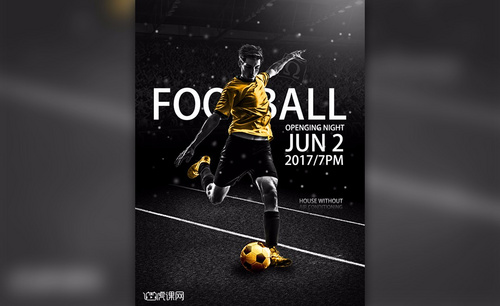篮球赛海报设计

1、[打开]PS软件,[打开]案例文档。使用[椭圆工具]绘制合适大小的椭圆,[描边]淡粽色,[大小]40PX,[颜色]吸取背景亮色,[不透明度]46%。添加[图层蒙版],涂抹细节。具体效果如图示。
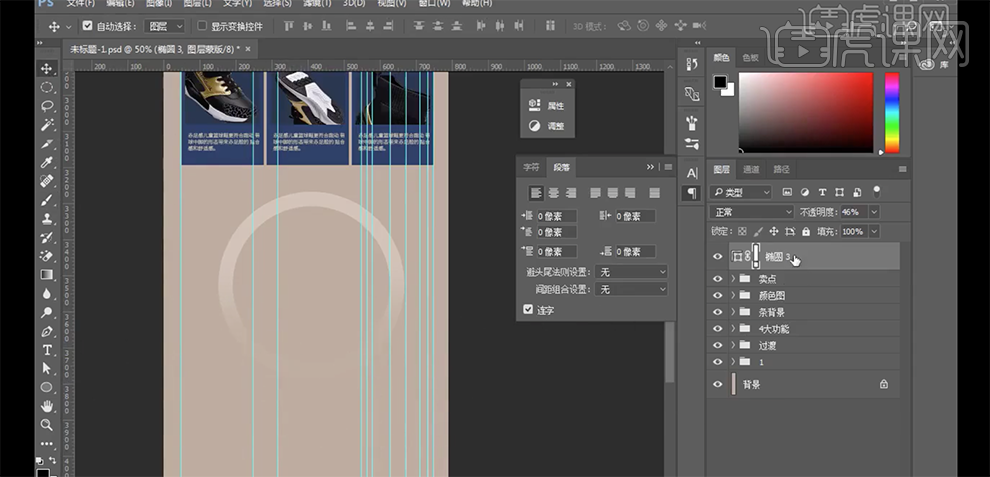
2、[复制]图层,调整大小排列至合适的位置。使用[画笔工具]调整图层蒙版细节,[拖入]拆分产品素材,调整大小排列至椭圆上方合适的位置。具体效果如图示。
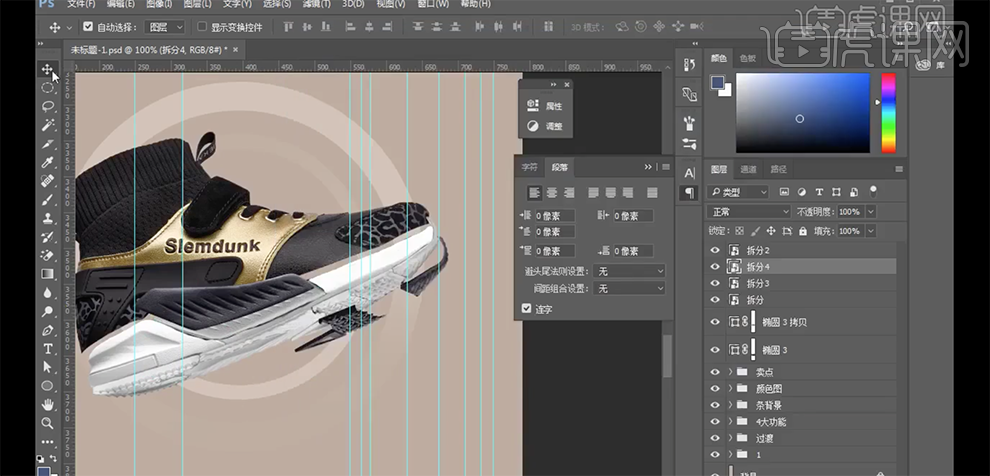
3、[选择]关联文字图组,按Alt键[拖动复制]至合适的位置,[修改]文字内容和颜色,根据设计思路,排列至合适的位置。具体效果如图示。
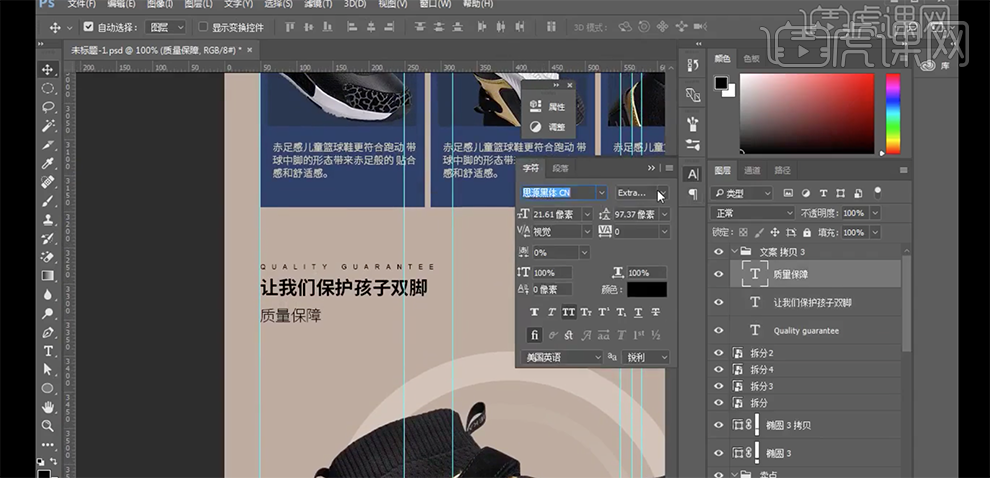
4、使用[形状工具]绘制线条装饰素材,排列至对应位置。使用[文字工具]输入关联文字信息,调整字体和颜色,调整文字大小排列至形状上方合适的位置。具体效果如图示。
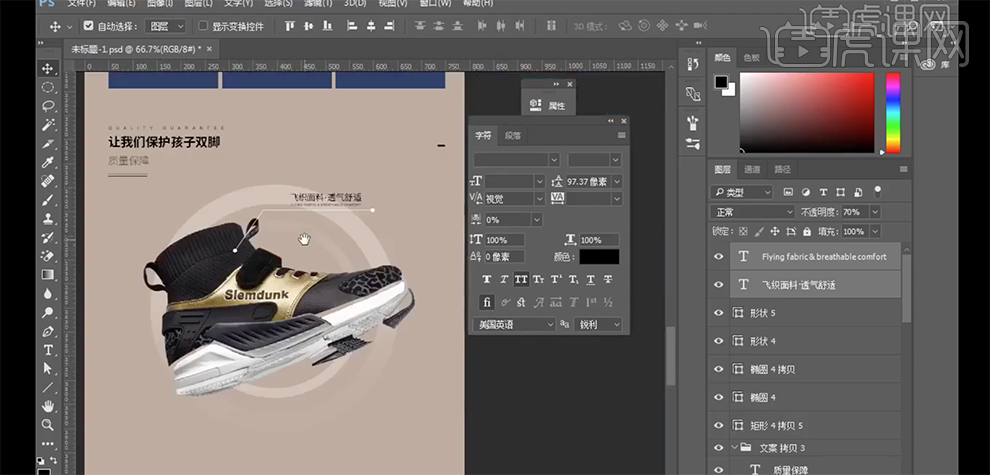
5、根据设计思路,使用相同的方法,使用[形状工具]在其他区域绘制合适的线条图形,使用[文字工具]输入关联文字信息,调整大小排列至对应位置。[选择]关联图层,按[Ctrl+G]编组,[重合名]拆分图。具体效果如图示。
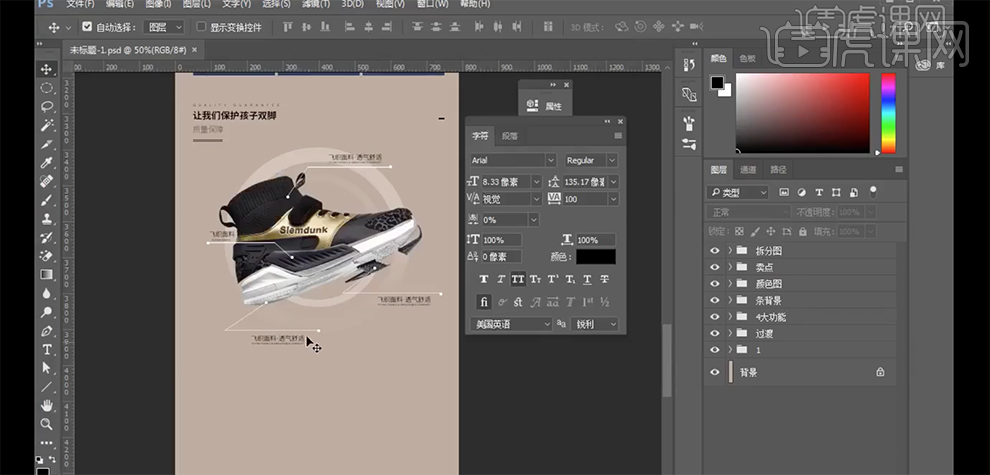
6、[选择]关联图层,按Alt键[拖动复制]至合适的位置,[修改]图片信息。[拖入]产品素材,调整大小排列至合适的位置。[新建]图层,使用[椭圆工具]绘制阴影选区,[填充]黑色。具体效果如图示。
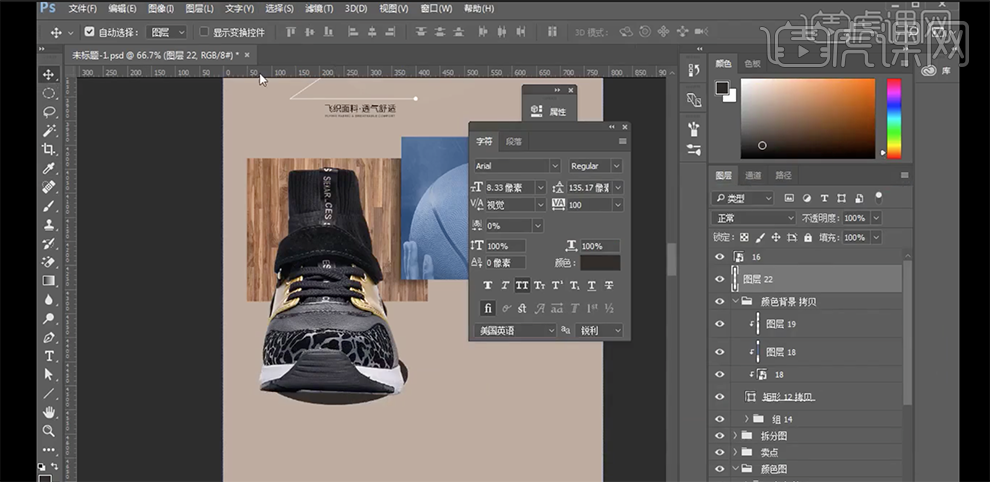
7、单击[滤镜]-[模糊]-[高斯模糊]值3.5PX,[图层模式]正片叠底,按[Ctrl+M]打开曲线,具体参数如图示。具体效果如图示。
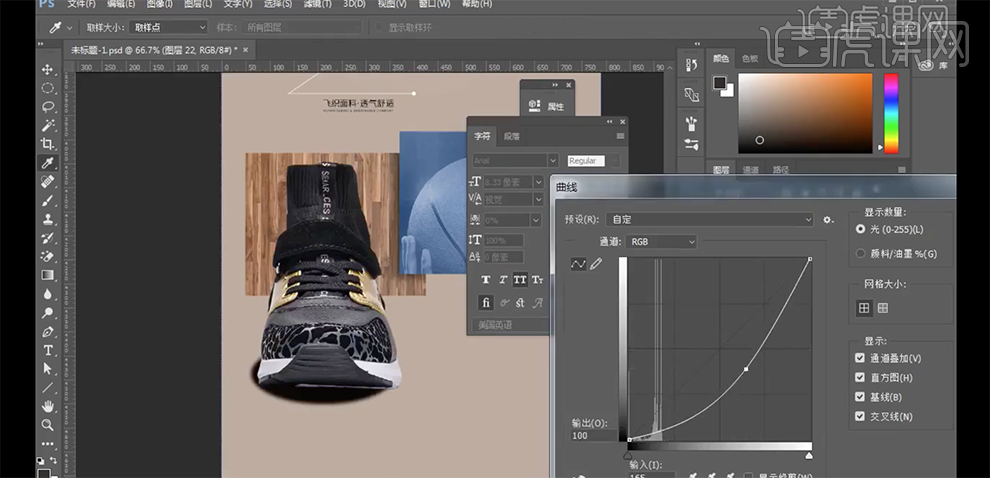
8、按[Ctrl+T]调整阴影形状,添加[图层蒙版],使用[画笔工具],调整画笔属性和大小涂抹阴影细节,[不透明度]59%。具体效果如图示。
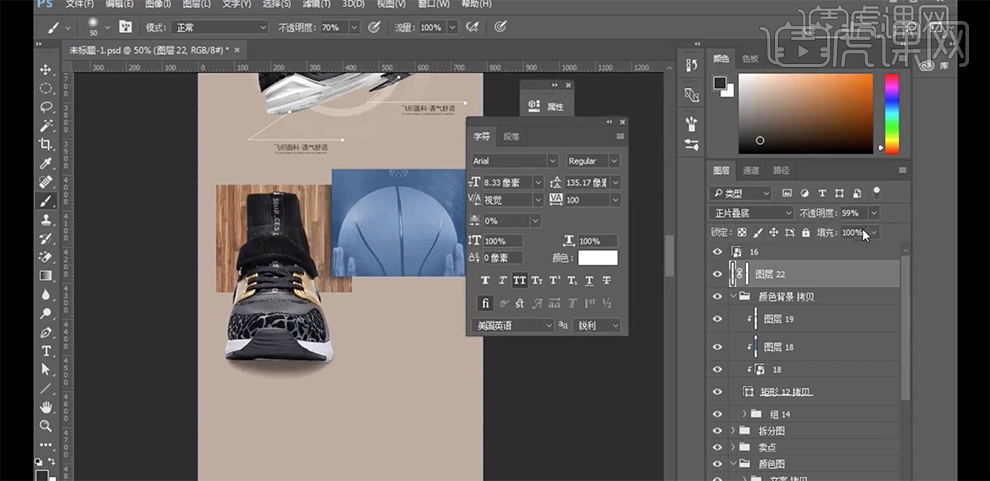
9、使用[文字工具],输入文字信息,[字体]思源字体,调整文字大小和颜色排列至合适的位置。使用[矩形工具]绘制合适大小的矩形,根据设计思路排列至对应的位置。具体效果如图示。
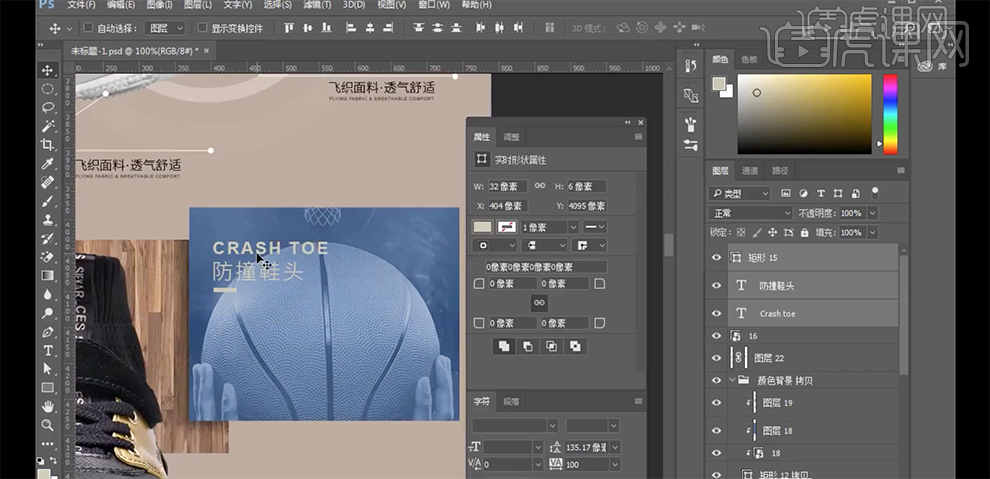
10、使用[椭圆工具]绘制合适大小的椭圆,[填充]白色。[拖入]图标素材,调整大小排列至椭圆上方,按Alt键单击椭圆图层[创建剪切图层]。具体效果如图示。
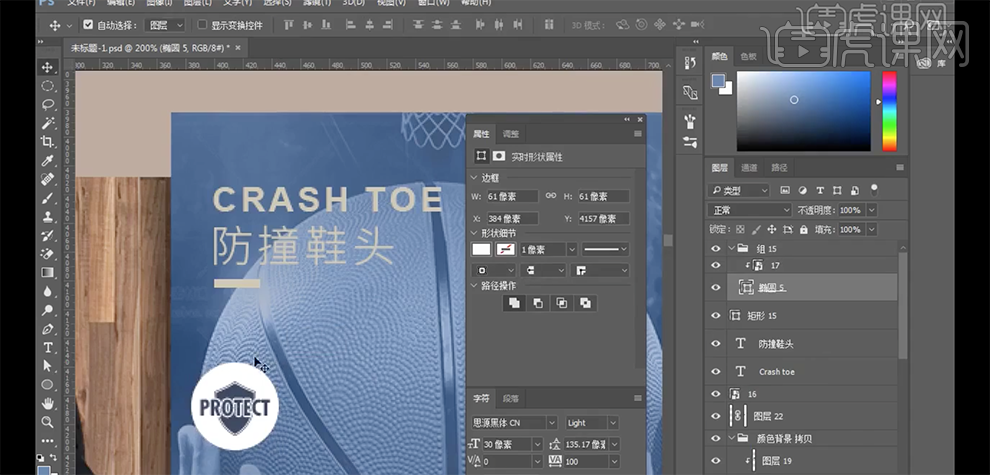
11、使用[形状工具]绘制合适大小的直线,排列至合适的位置。[选择]关联图层,按[Ctrl+G]编组,[复制]图组,移动至合适的位置,根据设计思路调整图形和文字位置。具体效果如图示。
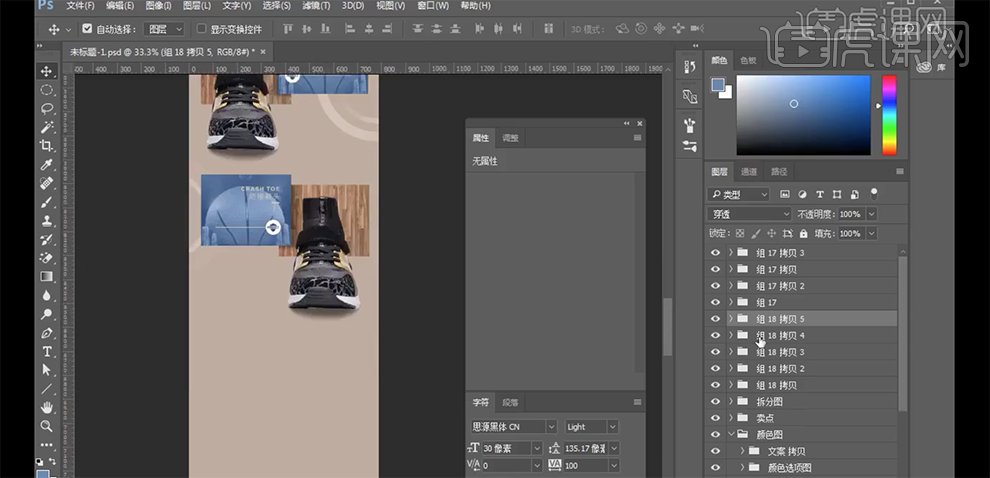
12、[选择]关联图层,按[Ctrl+G]编组,[重命名]卖点。[新建]图层,使用[矩形工具]绘制合适大小的矩形,[填充]蓝色。使用[文字工具]输入关联文字信息,调整文字大小排列至合适的位置。[选择]关联图层,按[Ctrl+G]编组。具体效果如图示。
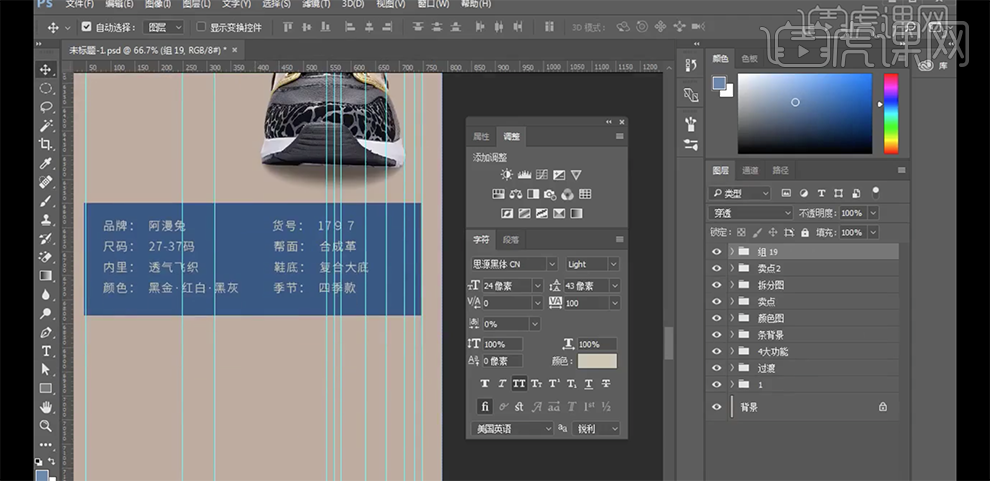
13、[拖入]尺码表素材,调整大小排列至合适的位置,使用[矩形工具]绘制合适大小的矩形,调整图层顺序,[填充]浅粽色。[选择]尺码素材图层,按Alt键单击矩形图层[创建剪切图层]。[复制]地板关联图层,移动至合适的位置。[选择]所有的关联图层,按[Ctrl+G]编组,[重命名]材质尺码。具体效果如图示。
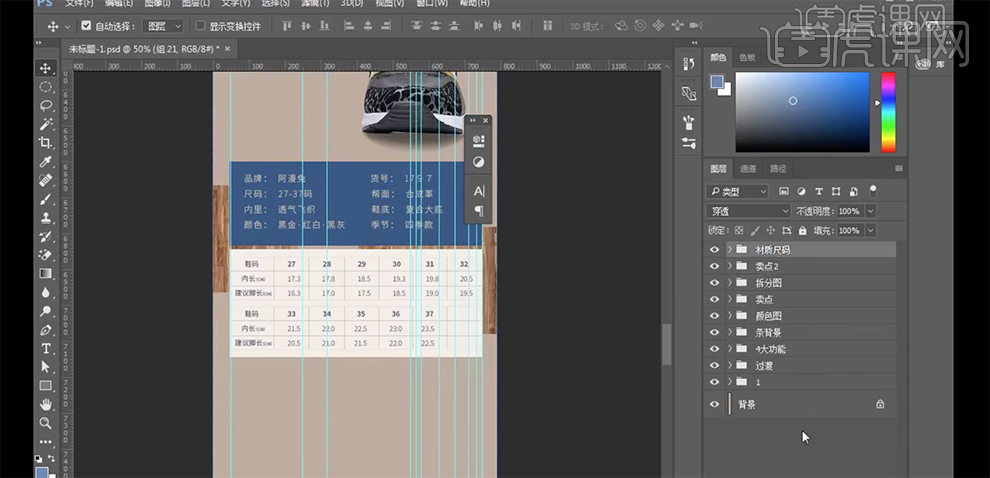
14、使用[矩形工具]绘制合适大小的矩形,[填充]白色。[拖入]产品素材,调整大小排列至矩形上方合适的位置。具体效果如图示。
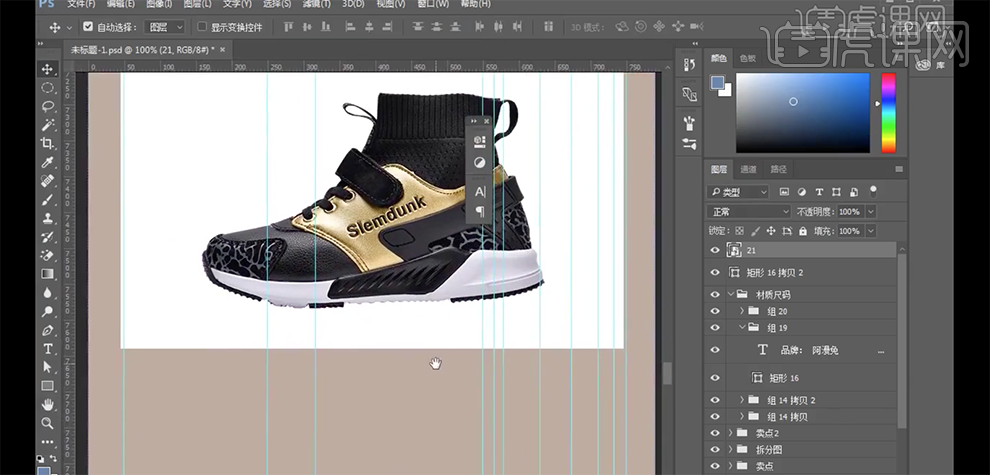
15、使用[矩形工具]绘制合适大小的矩形,[填充]黑色。排列至合适的位置,使用[文字工具]输入文字信息,调整大小和颜色,排列至对应位置。[选择]关联图层,按[Ctrl+G]编组。具体效果如图示。
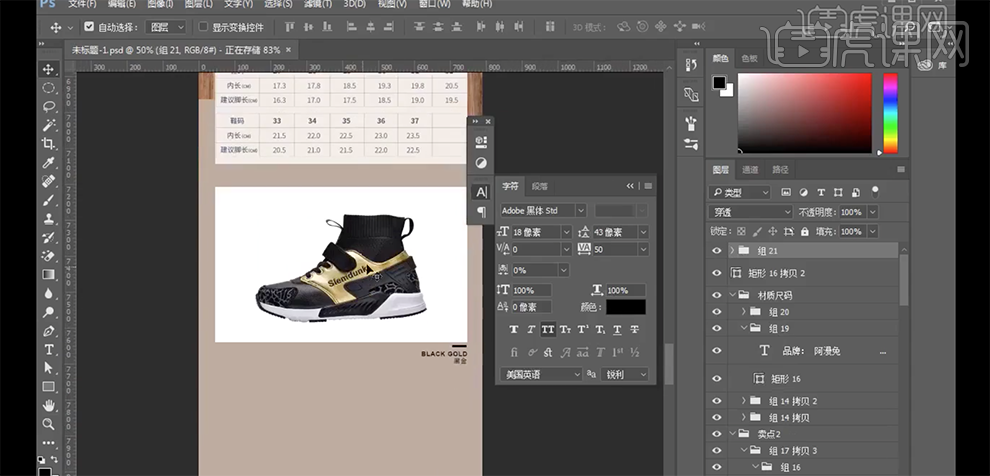
16、[复制]图组,根据设计思路排列至合适的位置,使用[裁剪工具]调整画布大小。具体效果如图示。
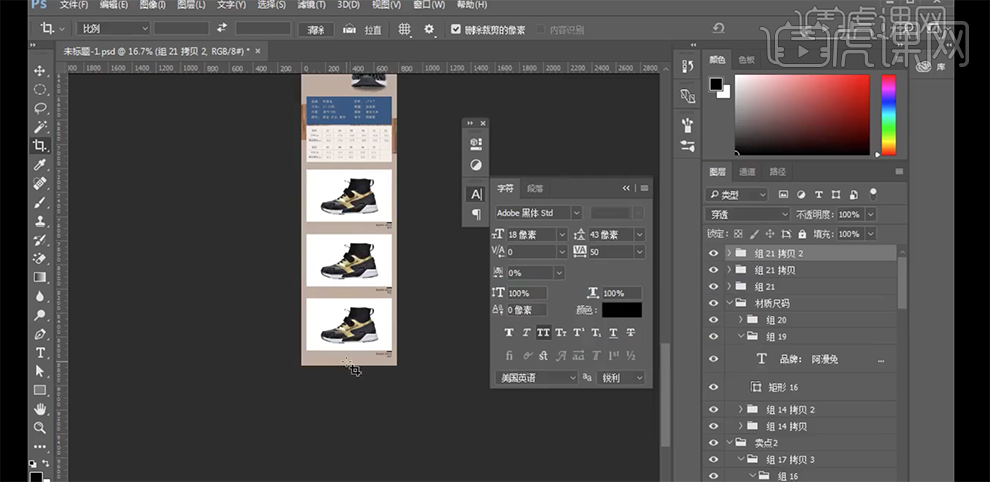
17、根据色彩调整思路,调整文字以及形状图层颜色细节,最终效果如图示。
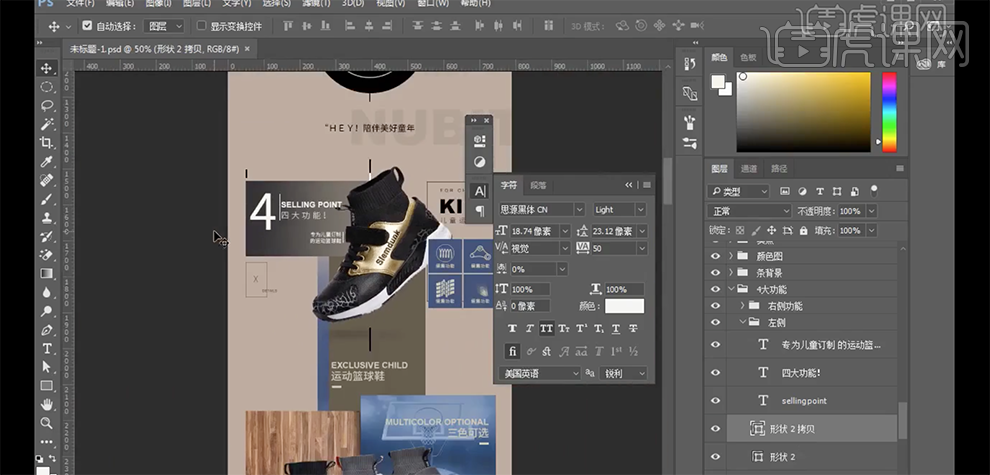
1,打开上集工程文件,新建【standarsuface】材质,双击【standarsuface】材质名称,改名为【背景】,只勾选【颜色】,点击调节,将【纹理】载入事先准备好的背景素材图片,赋予竖起的【平面】上,再点击【标签】将【长度u】改为123,【长度v】改为,96,【平铺U】改为0.813,【平铺V】改为1.042。
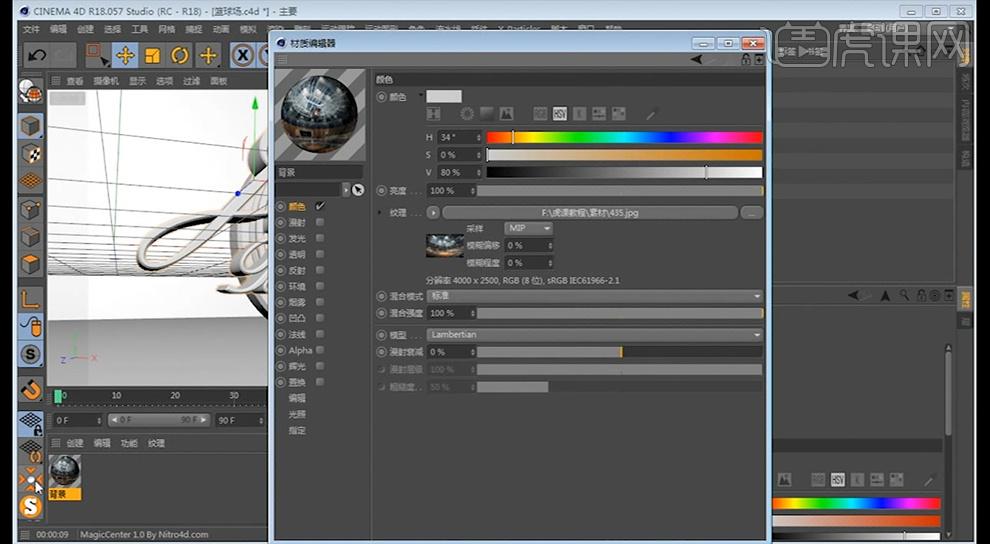
2,新建【standarsuface】材质,将【纹理】载入事先准备好的地面素材图片(但是要在PS中将,网站给【剪切】掉),勾选【颜色】和【反射】和【凹凸】,点开【放射】,【反射】里【类型】改为【GGX】,再在【层颜色】的【纹理】改为【菲涅尔(Fresel)】,再把【亮度】和【混合强度】降低如图质感,点击【凹凸】,再点击【纹理】,添加【过滤】,点击【过滤】,将【饱和度】改为0,再把【对比度】加强, 再点开【放射】,【默认高光】的【纹理】改为【粘贴着色器】, 将材质赋予地面的【平面】上。再点击【标签】将【投影方式】改为【立方体】,再勾选【连续】【长度U】改为210,【长度V】改为108,【平铺U】改为0.476,【平铺V】改为0,926。
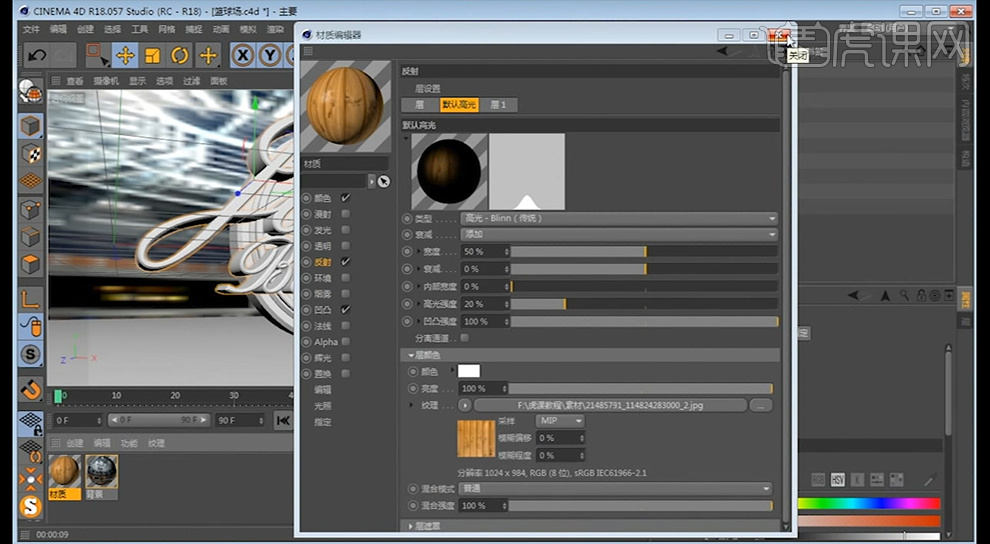
3, 新建【standarsuface】材质,只勾选【反射】点开【放射】,【反射】里【类型】改为【GGX】,点击【层菲涅尔(Fresel)】的【菲涅尔(Fresel)】改为改为【导体】,【预设】改为【钢】。将其赋予后层【圆环】的【挤压】和有【篮球】的【挤压】上。
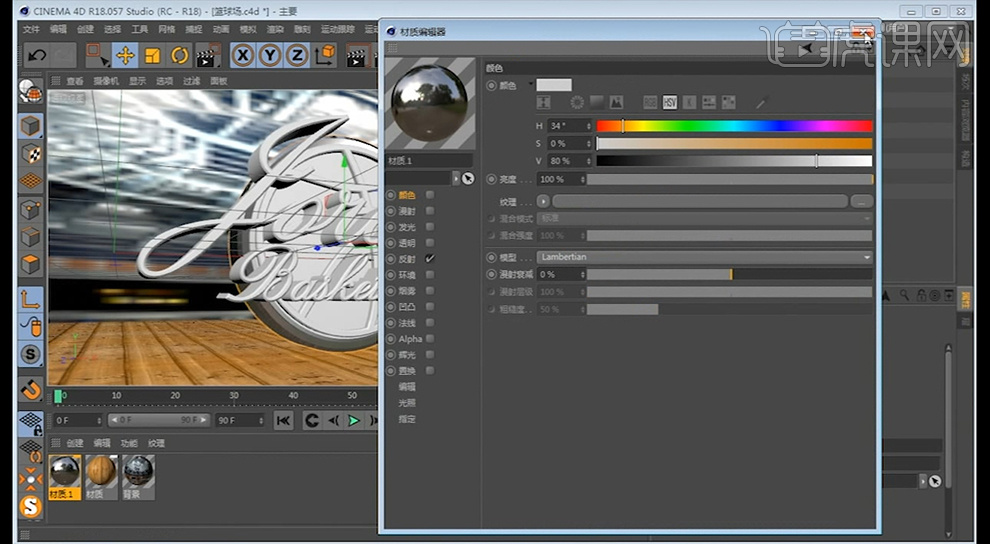
4,新建【standarsuface】材质,勾选【反射】和【颜色】,将【颜色】改为深灰色。再在【反射】里【类型】改为【GGX】,【颜色】,改为深灰色,将其赋予前层【圆环】的【挤压】上
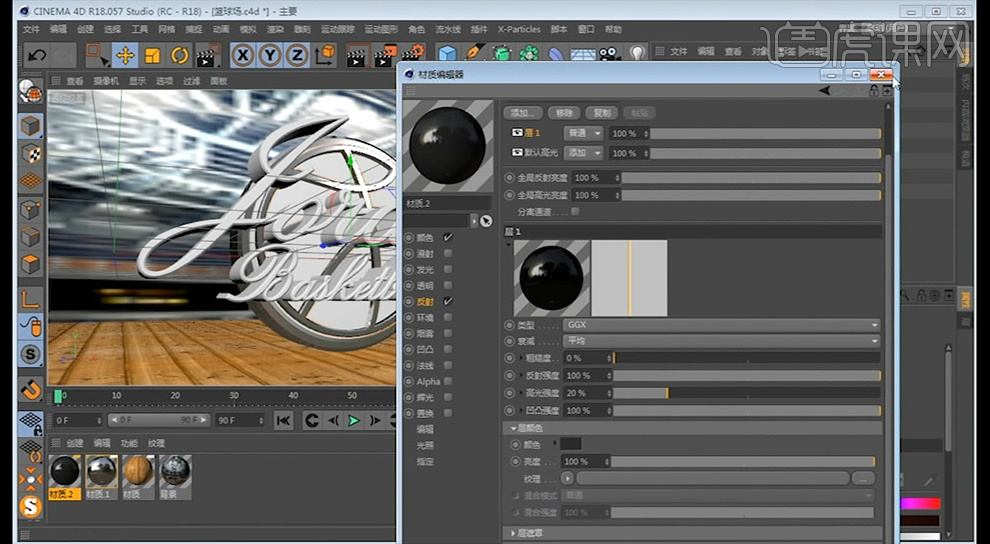
5,复制一个【文字(Jodon Basketball的路径】,再添加一个【矩形】,再添加效果器【扫描】,将【矩形】摆在【文字(Jodon Basketball的路径】的位置来作为【扫描】的子集。然后点击【对象】,将【宽度】改为5,312,【高度】改为87,082。再将【视图的位置】移动到后面一点,再【放大】包住外面的文字。 再将新建【standarsuface】材质的【颜色】为深灰色的,赋予这个上面。

6,新建【standarsuface】材质,勾选【反射】和【颜色】,将【颜色】改为红色,点击【层1】,,再在【层颜色】的【纹理】改为【菲涅尔(Fresel)】,再把【亮度】和【混合强度】降低如图质感,将其赋予最外层【文字(Jodon Basketball的路径】的【挤压】上。
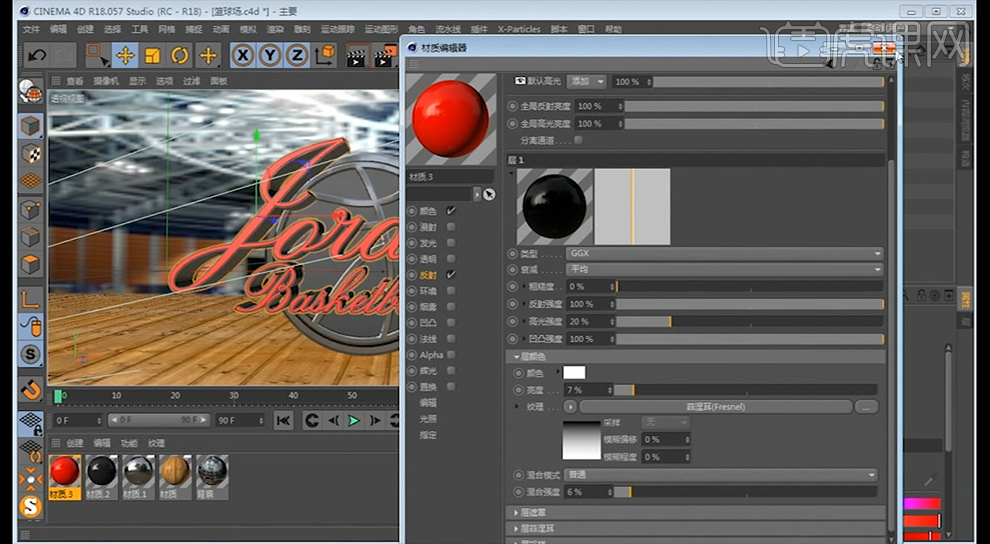
7,环境设置方法一;新建【standarsuface】材质,再新建一个【天空】,只勾选【颜色】和【发光】,点击【发光】里的【纹理】添加一个【内容浏览器】里的【HDR】的【87time hrdr 03hdr】,再复制粘贴到【颜色】的【纹理】哪里。再将其赋予【天空】。
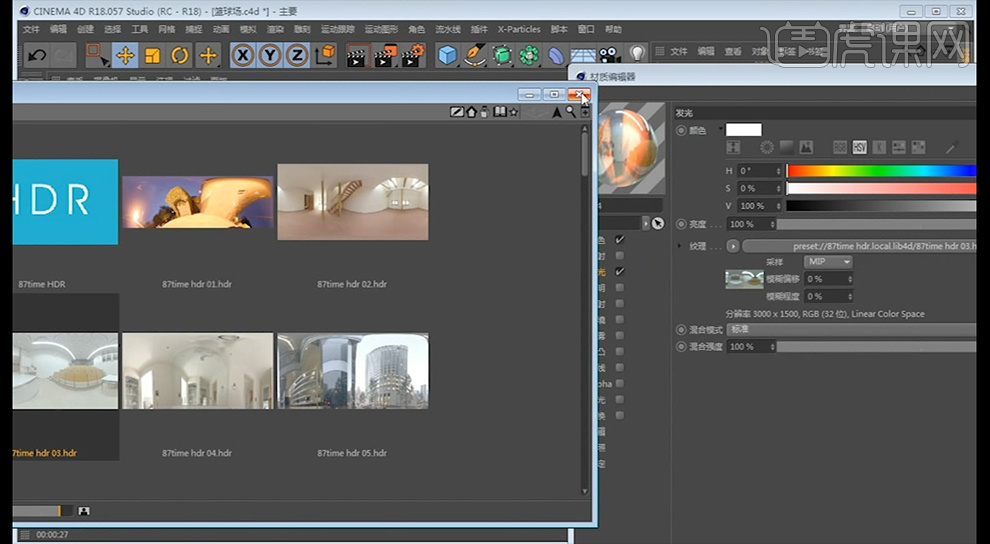
8,环境设置方法二;载入预设【GSG-HDRL-Studio-Pack】的【HDRStudioRig,c4d】。点击【HDRStudioRig,Controls】的【Bringhtness】改为60。【Rotation】改为259。
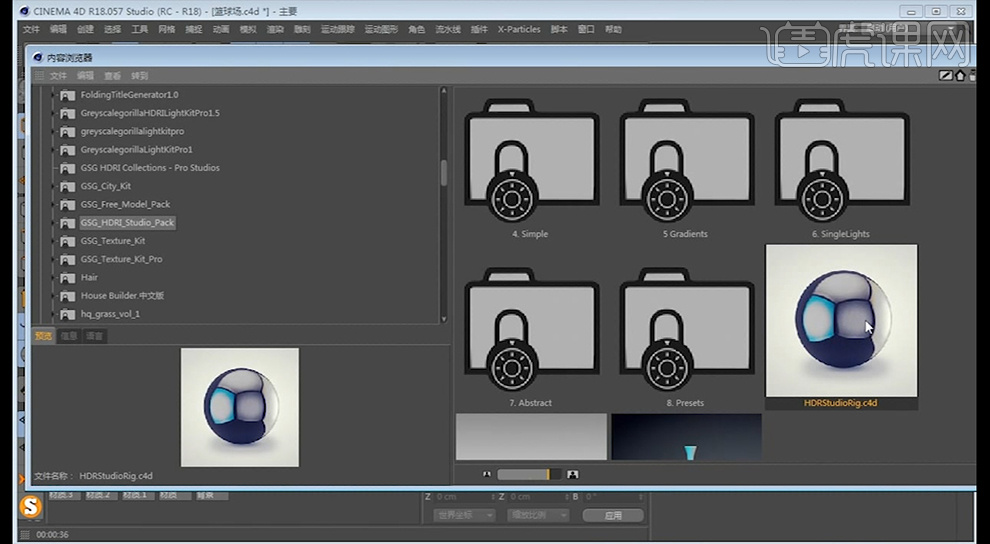
9,新建一个【平面】,位置如图所示,再新建【standarsuface】材质,只勾选【发光】,点击【平面】点击【鼠标右键】添加一个【合成】标签,点击【标签】,把【摄像机可见】去掉。
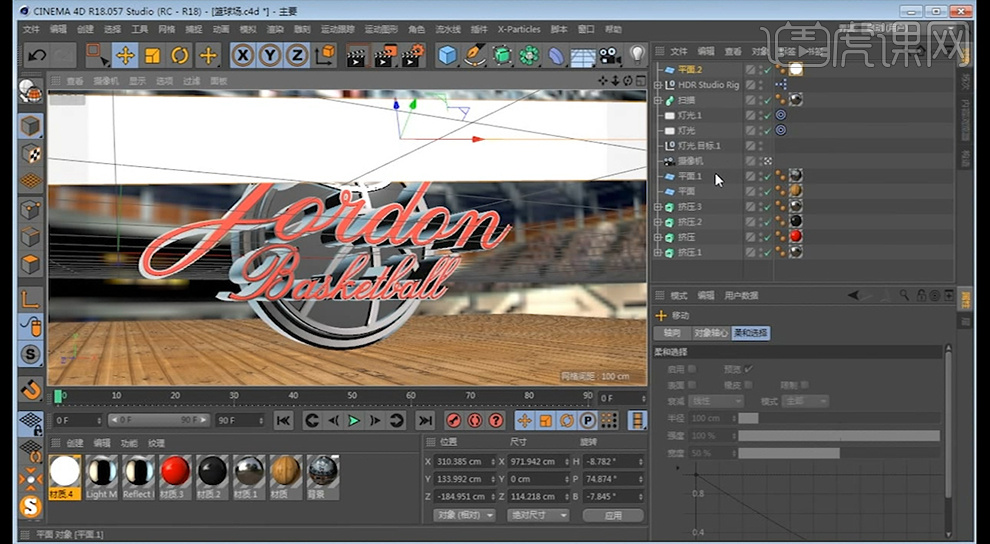
10,点击【内容浏览器】,点击【Sports Items】选择【Ball-Basketball】。
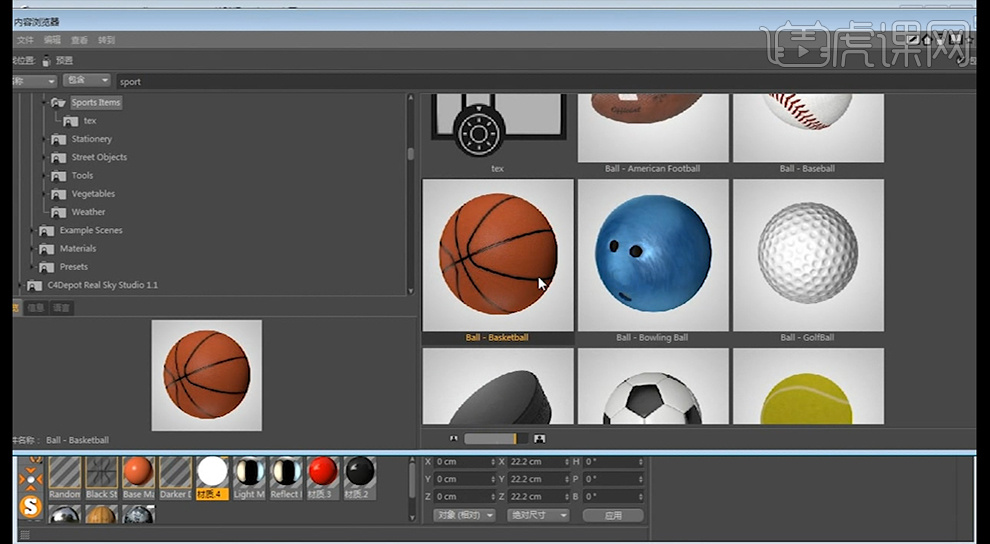
11,复制四个【Ball-Basketball】材质,【大小,位置】如下图所示。
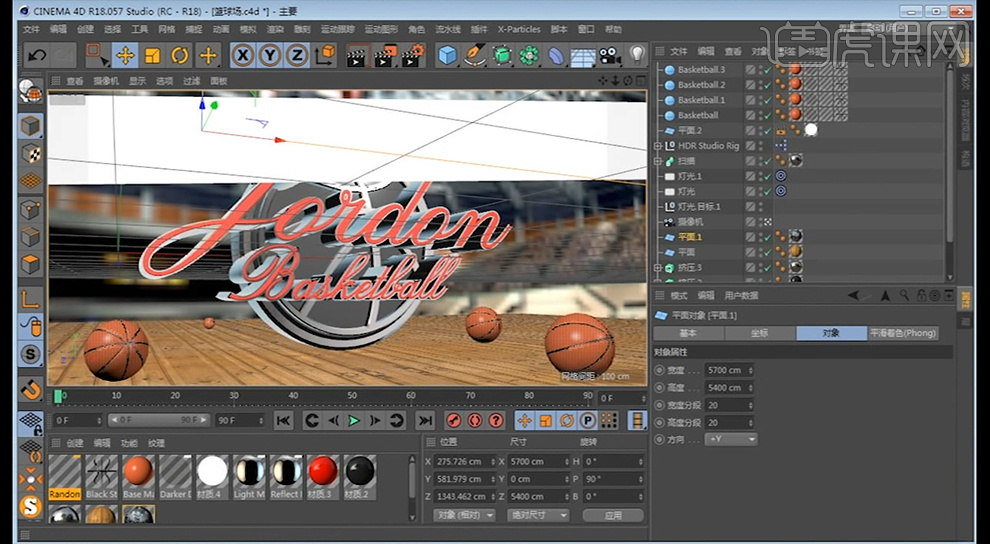
12,添加效果器【空白】,将位置移到字体中间。点击【摄像机】,将【空白】拖到【对象】里的【焦点对象】后面。再点击【物理】,将【光圈f/#】改为0.8。
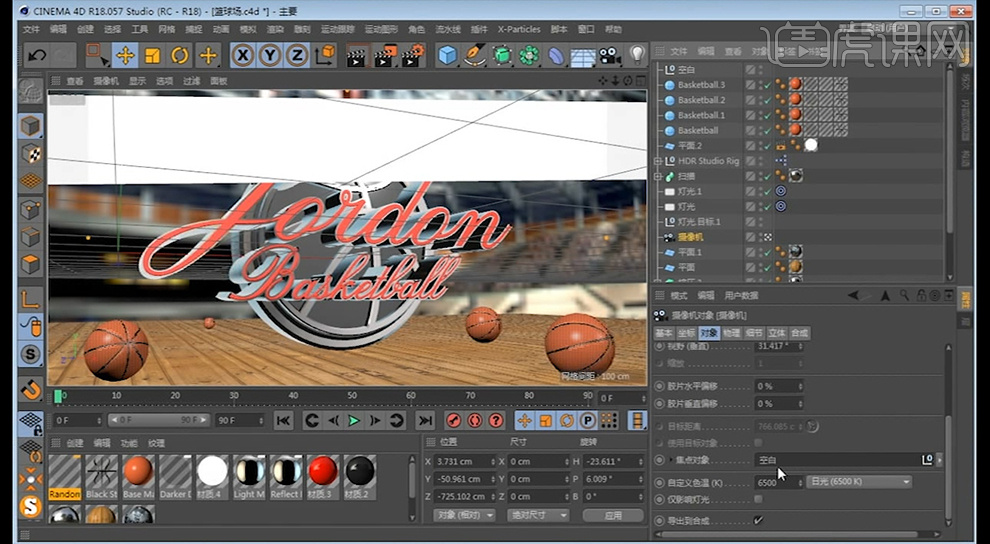
13,点击【渲染设置】,将【物理】里的【景深】勾选上。点击渲染。
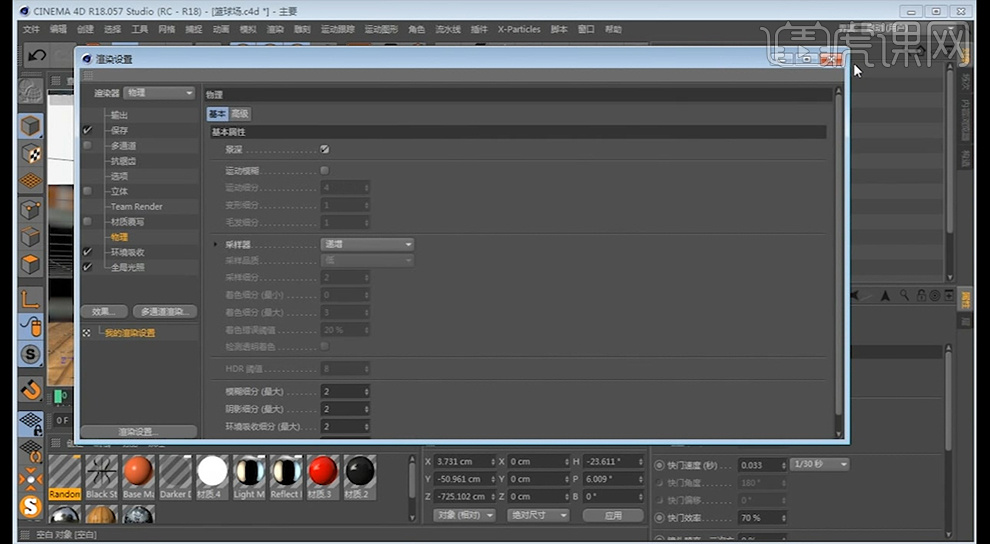
14,最终效果图如下。

1.打开【C4D】软件,创建【立方体】,其【分段】都为2,【显示】-【光影着色(线条)】,按【C】键将立方体转换为可编辑对象,【点】模式下,按【T】键对点进行缩放。
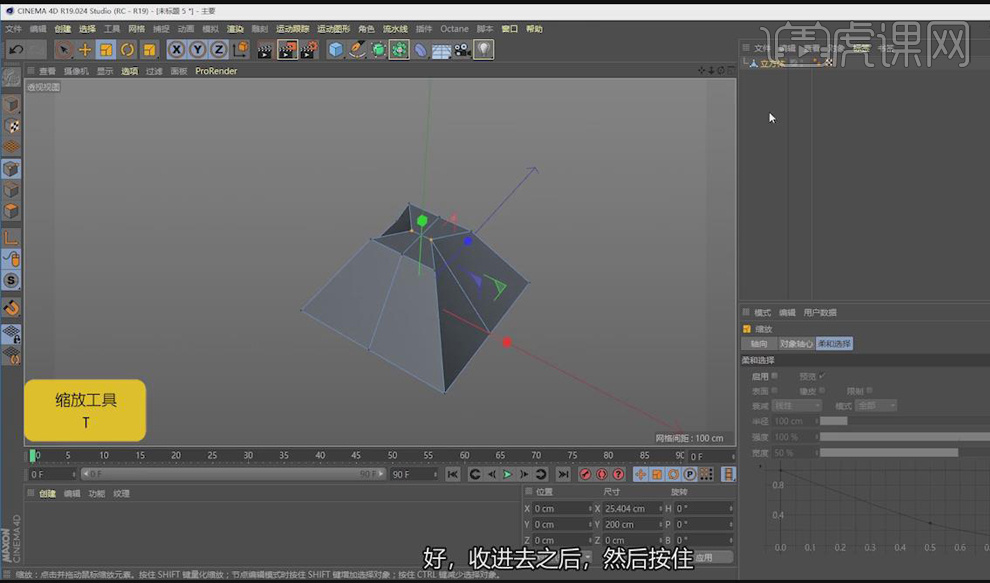
2.按【Alt】键为立方体添加【细分曲面】,,其【渲染器细分】为2,【右键】-【连接对象+删除】,按【Shift】键为细分曲面添加【球化】变形器,其【强度】-【100%】。
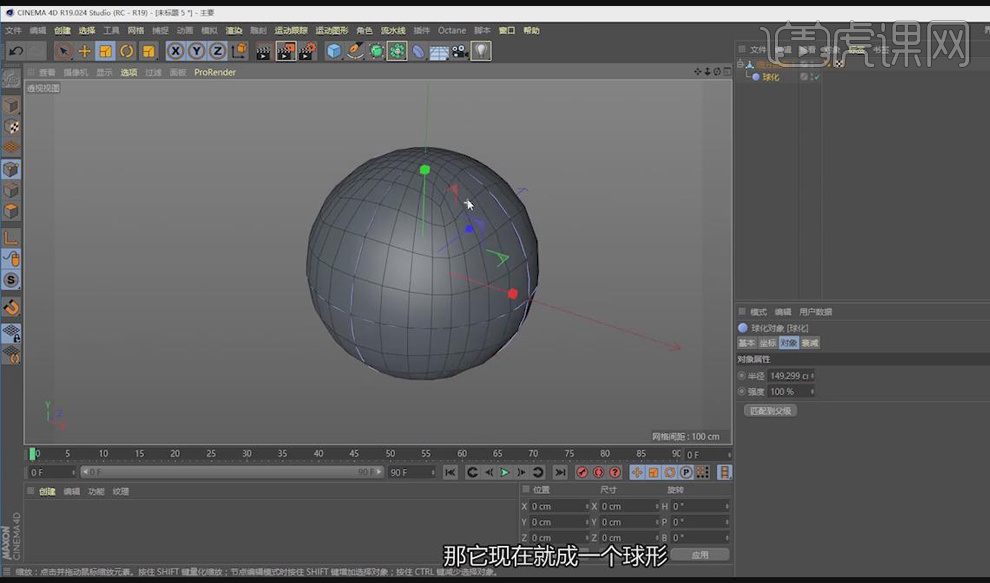
3.【选中】细分曲面和球化,【右键】-【连接对象+删除】,【线】模式下,按【UL】循环选择球上的线,按【MS】进行倒角。
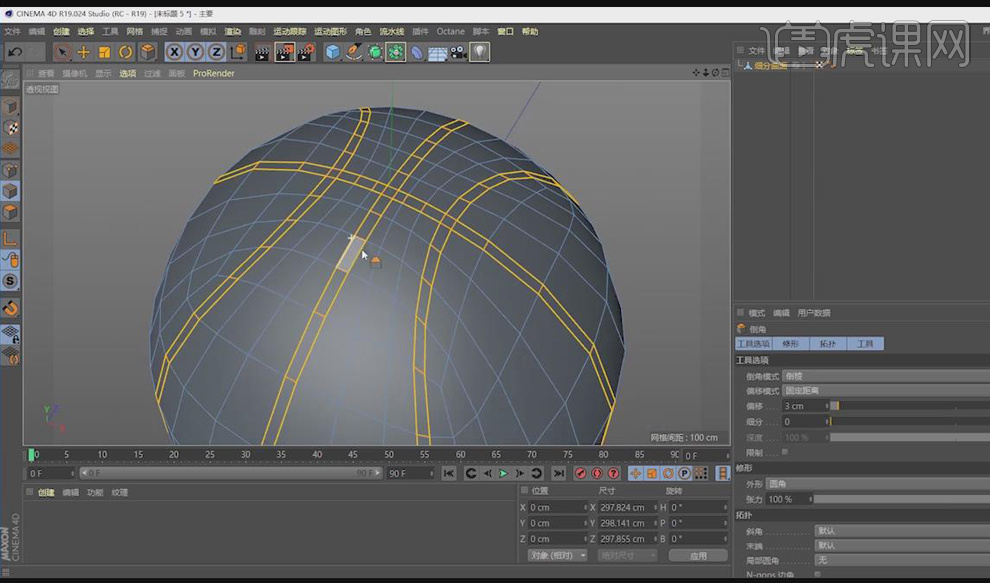
4.保持选择倒角边,按【Ctrl】键选择【面】模式,【选择】-【设置选集】,按【UI】将面反选,按【MS】进行倒角,【调整】倒角偏移、挤出。
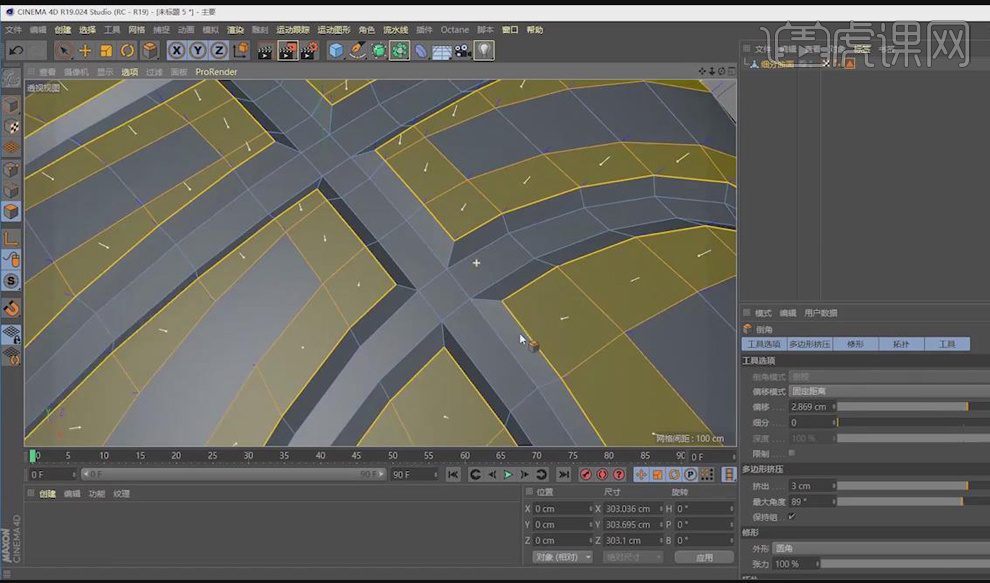
5.【选中】选集,【右键】-【内部挤压】,按【MS】进行倒角,【调整】倒角偏移、挤出,再按【KL】对其进行卡线,按【Alt】键添加【细分曲面】,做出篮球。
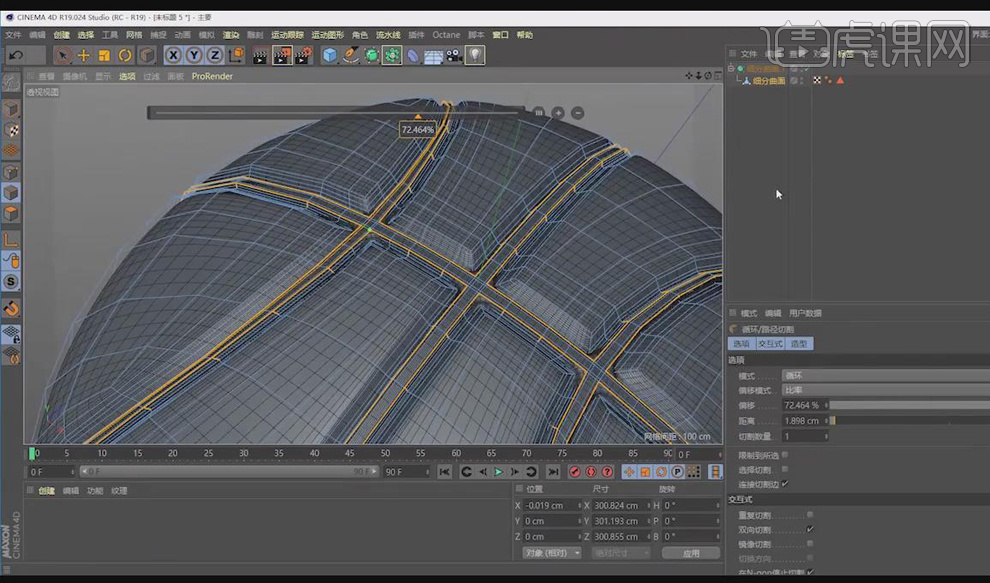
6.创建【地面】,【调整】其大小、位置,【右键】-【模拟标签】-【碰撞体】,再【选中】球体,添加【刚体】标签,【调整】其参数,将工程总长度改为【360F】,点击【播放】,查看效果。
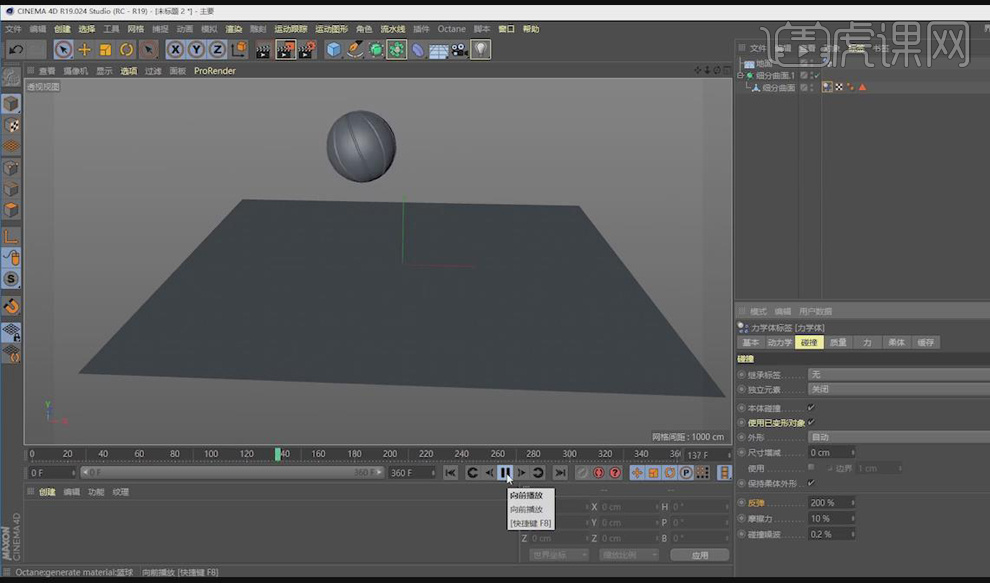
7.【模拟】-【粒子】-【风力】,【调整】其位置、方向,点击【播放】,查看效果。
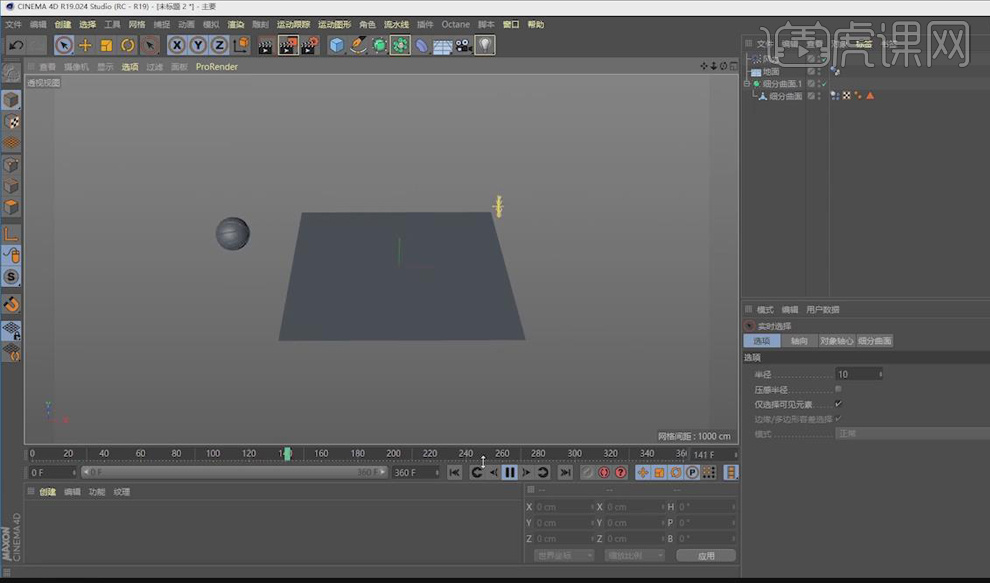
8.降低风力【速度】,将篮球框和炉灶模型【复制】到场景,【调整】其位置、大小,【Alt+G】将其打组,添加【碰撞体】标签。

9.创建【立方体】,【调整】其大小、位置,添加【碰撞体】标签,点击【播放】,当篮球到篮筐时,勾选标签动力学的【启用】,打上关键帧,将时间线向前移移一帧,打上关键帧。
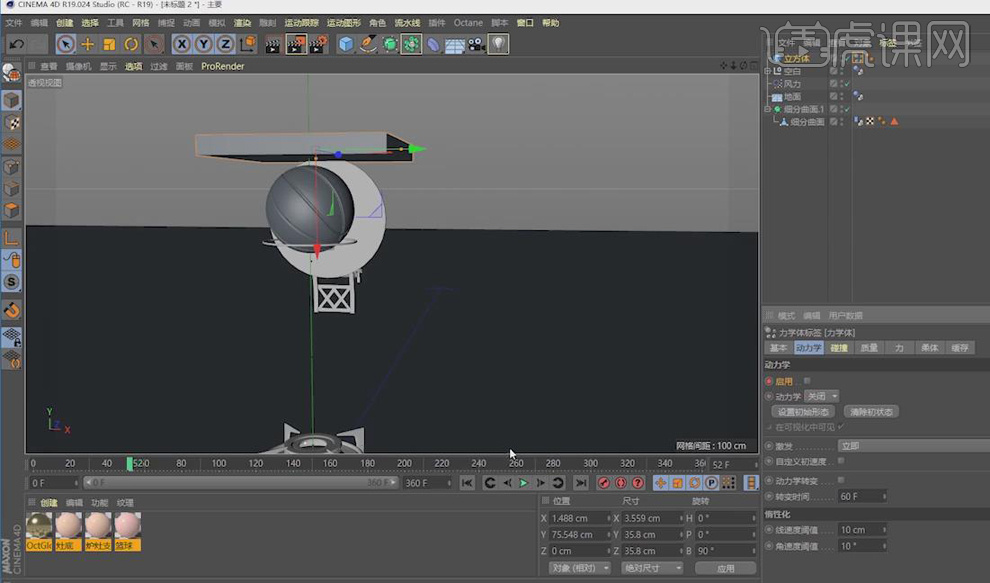
10.点击篮球【缓存】中的烘焙对象,当篮球从篮筐向下掉落时,将风力【速度】打上关键帧,将时间线向前移移一帧,风力【速度】为0,打上关键帧。
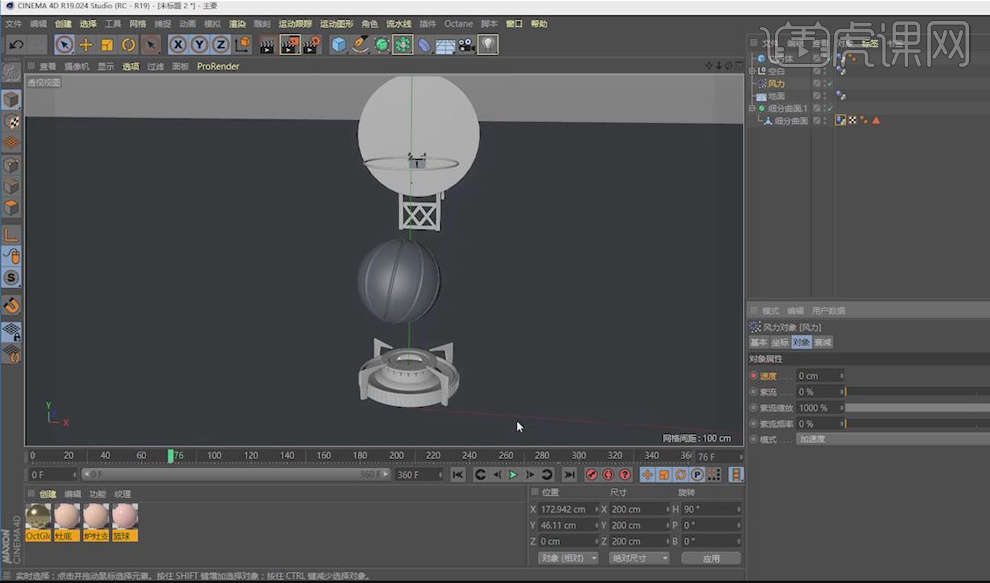
11.当篮球过篮筐时,篮球刚体的【反弹力】打上关键帧,当篮球掉落到炉灶时,【反弹力】为120%,打上关键帧。
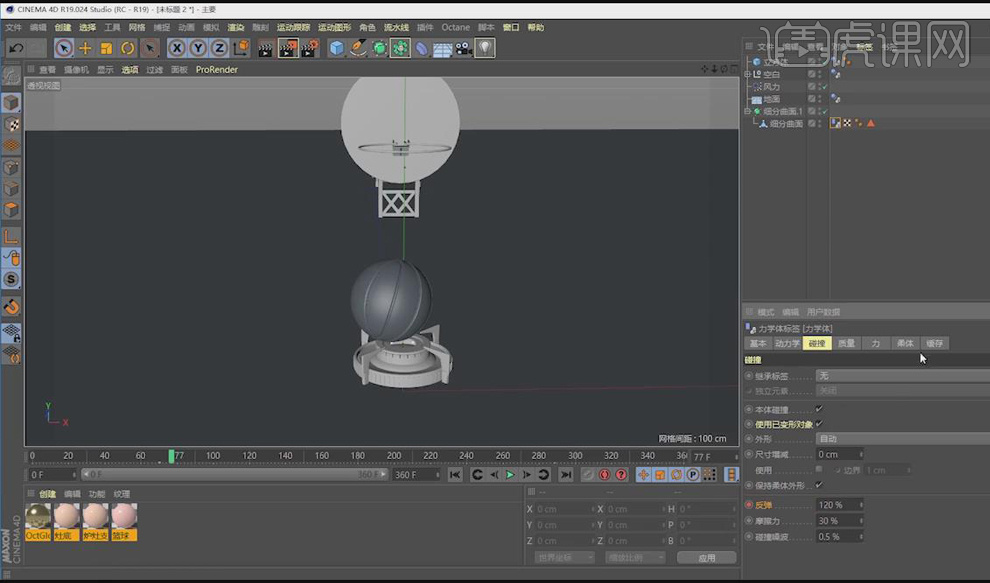
12.当风力【速度】为0,向后移一帧,打上关键帧,当篮球从炉灶弹起来时,风力【速度】为5,打上关键帧。
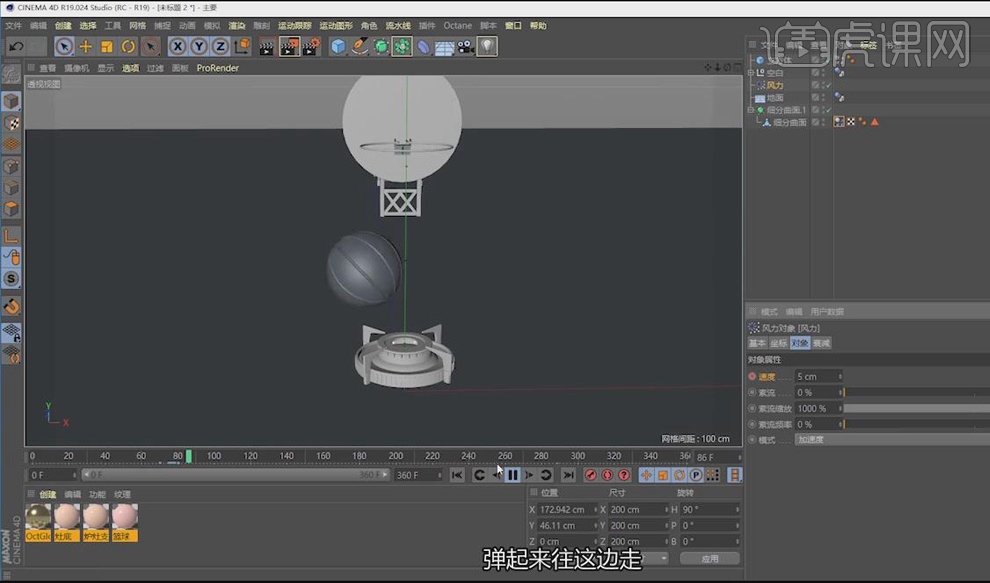
13.背景制作方法:【文件】-【新建】,创建【平面】,其宽、高为20cm,【分段】为1,【C】掉,【线】模式下,按【KL】进行切线,创建【多边】样条线,其【侧边】为8。
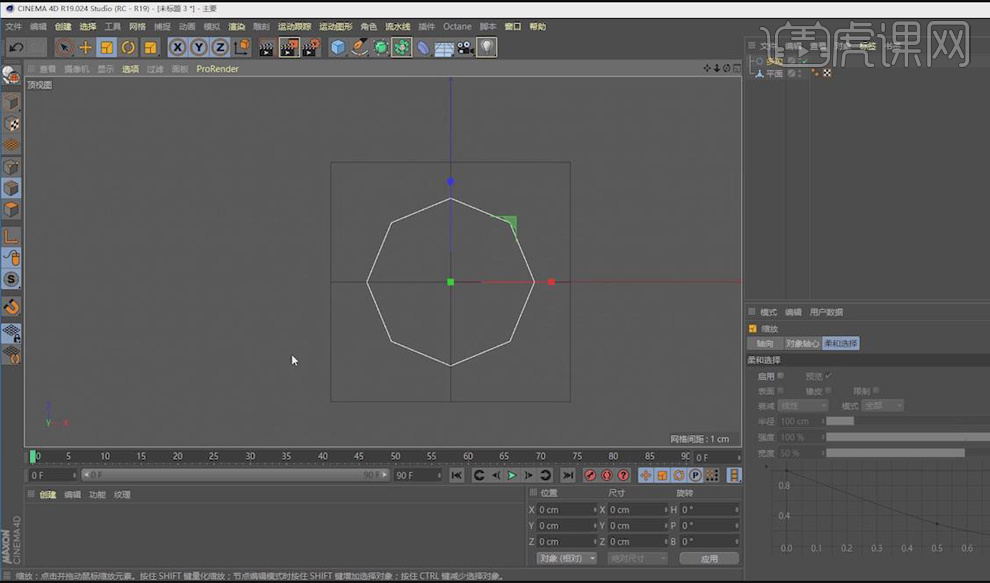
14.【面】模式下,【选中】平面,按【I】键向内部挤压,【点】模式下,打开【顶点捕捉】,【调整】挤压面的点,吸附到多边形的点,再对平面形成的多边形面进行【内部挤压】、【挤压】。
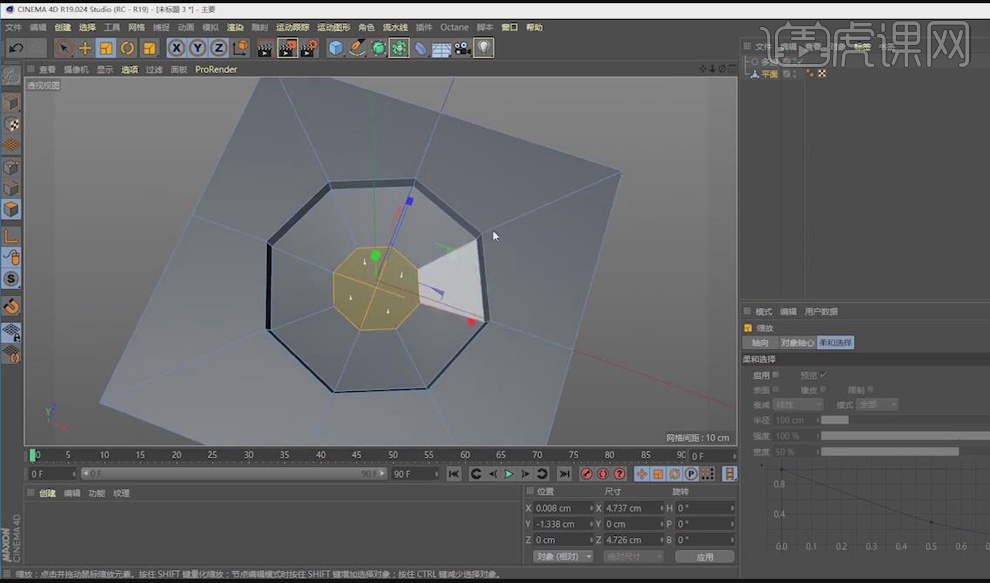
15.【线】模式下,【选中】平面外圈的面,按【MO】向里滑动,按【Alt】键为平面添加【克隆】,进行【调整】。
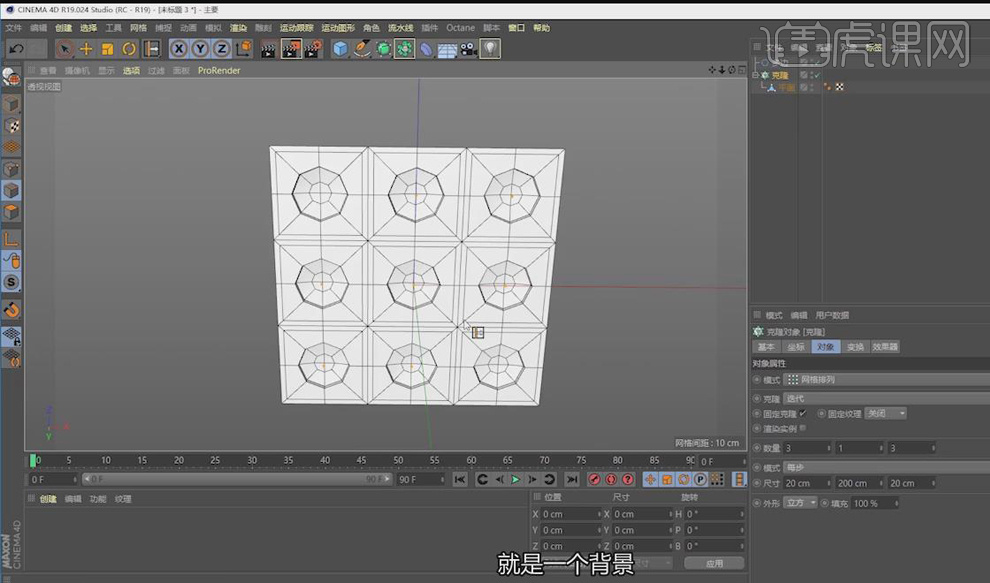
16.按【Alt】键为平面添加【细分曲面】,【选中】平面,【右键】-【C4D标签】-【SDS权重】,【点】模式下,【选中】单个平面外圈的点,点击【实时选择】强度100%后的设置。
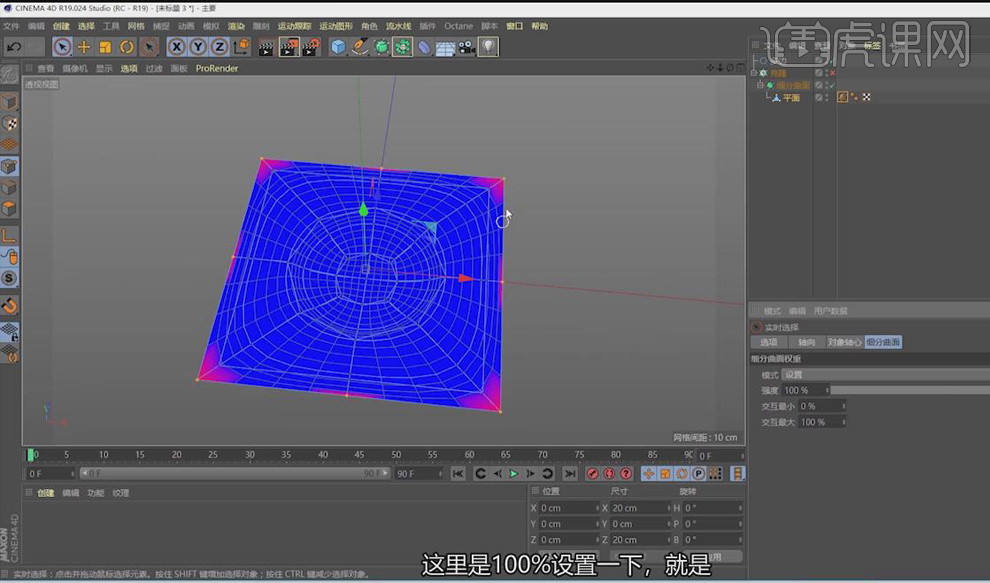
17.按【KL】对平面中多边形卡线,使其不受细分曲面影响,做出背景。
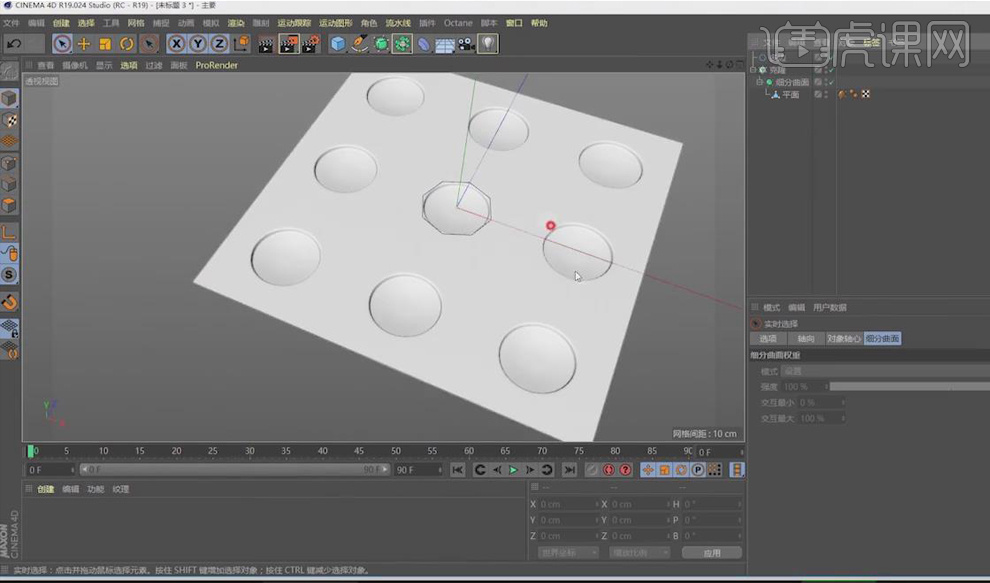
18.点击篮球【缓存】中的烘焙对象,【插件】-【TFD】,新建【TFD容器】,【调整】其网格大小。
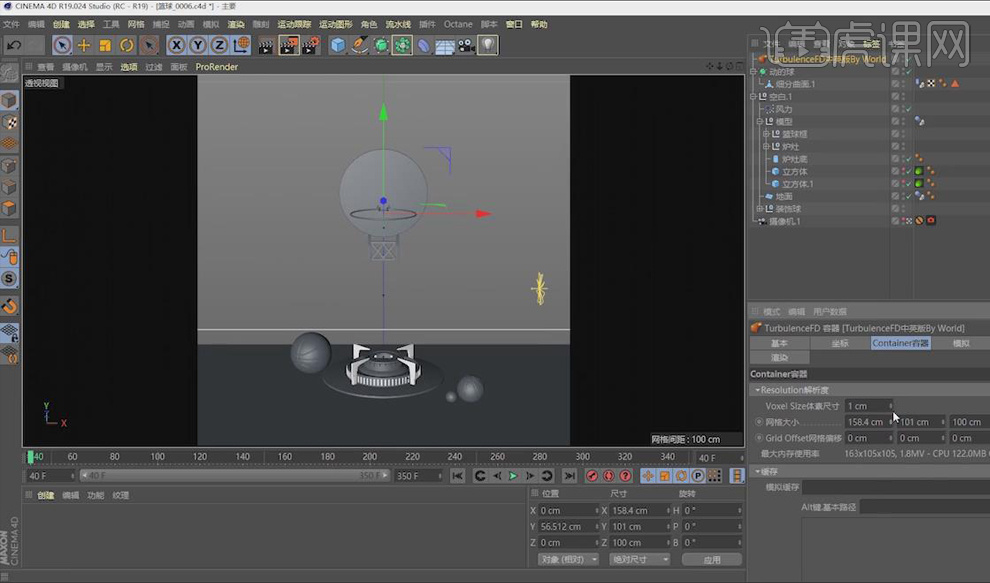
19.创建【圆柱】,【调整】其大小、位置,放在炉灶中,作为火源,【右键】-【TFD标签】-【发射器】,其通道温度值为1。

20.设置容器的【模拟缓存】路径,不能为中文路径,点击【开启模拟缓存】,再【调整】容器模拟的温度参数。
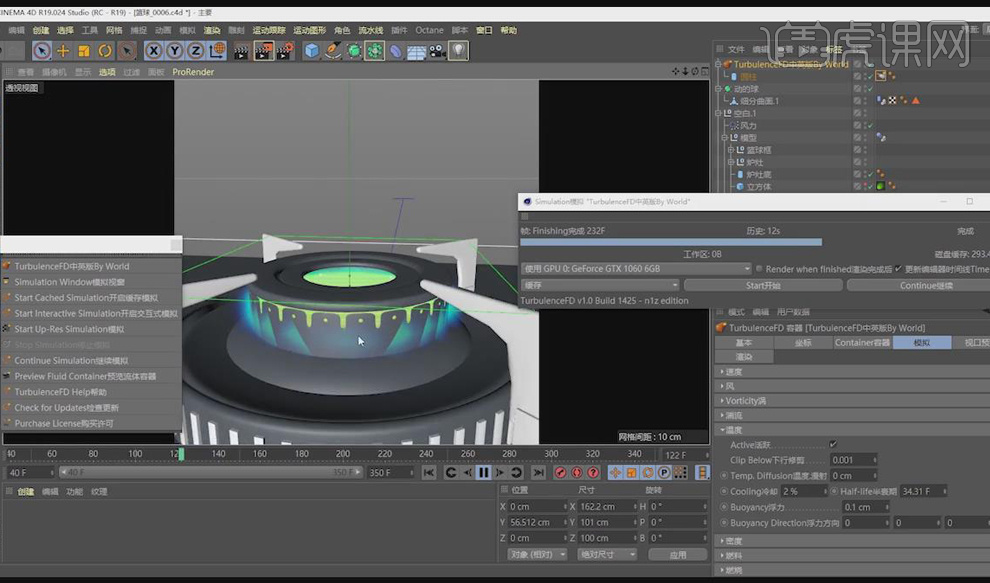
21.【选中】炉灶,【右键】-【TFD标签】-【发射器】,勾选流体发射器中的【碰撞对象】,再【调整】圆柱火源发射器标签的法线力和压力。

22.【选中】篮球,【右键】-【TFD标签】-【发射器】,将其燃料值改为1,再勾选TFD容器模拟【燃料】中Active活跃,燃料蒙版通道改为温度,当篮球落到炉灶上,将燃料值打上关键帧,将时间线向前移两帧,燃料值改为哦,打上关键帧。
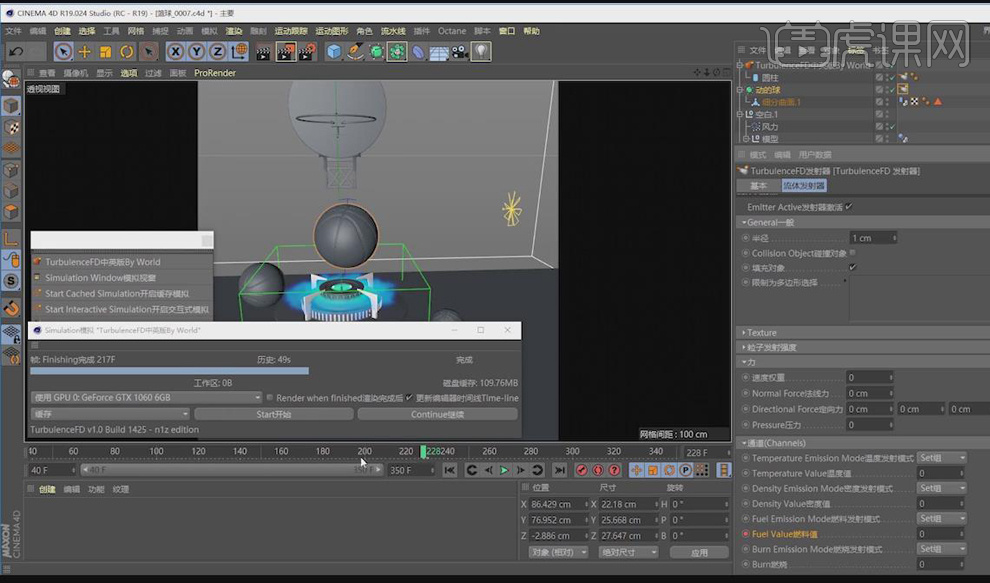
23.【选中】TFD容器,当篮球落到炉灶上,【湍流】强度为1、最小尺寸为0.1、最大尺寸为1,打上关键帧,将时间线向后移几帧,【湍流】强度为10、最小尺寸为1、最大尺寸为10,打上关键帧,点击【Start开始】。
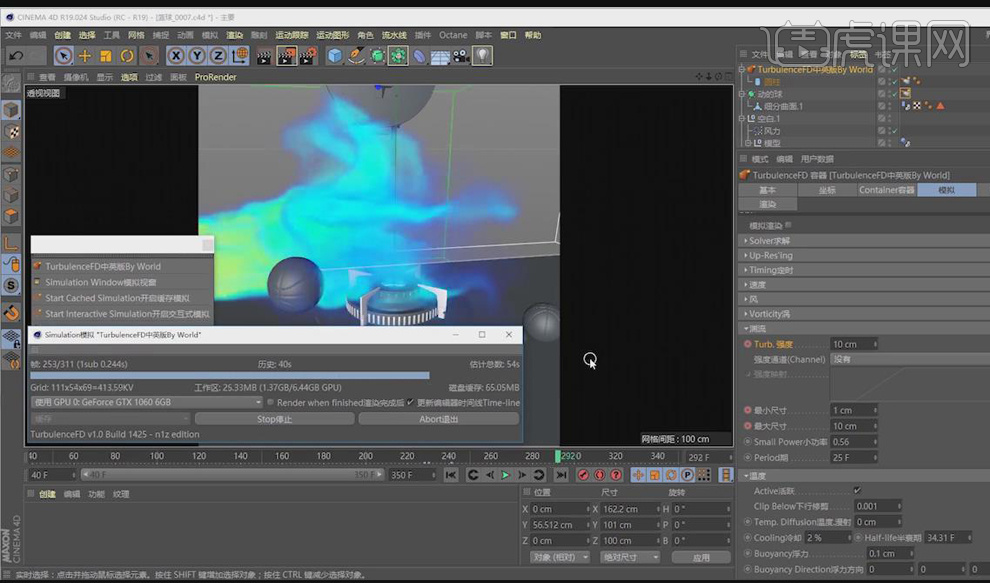
24.【选中】容器的缓存文件,【改名】为lanqiu,不要用中文,【复制】其模拟缓存路径,找到文件存放位置,再将文件【复制】到工程文件中,以防缓存文件丢失。
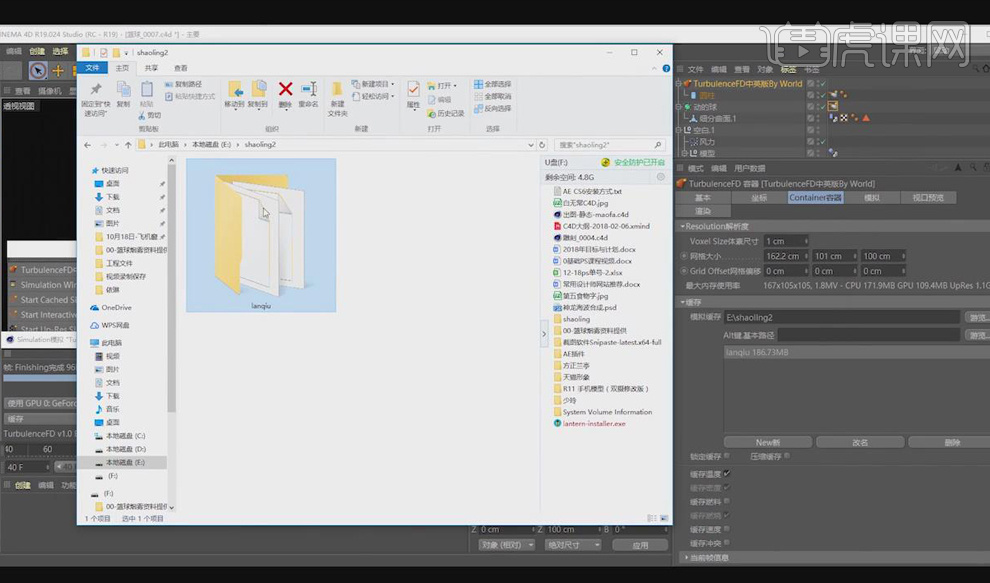
25.本课回顾1:篮球模型制作。
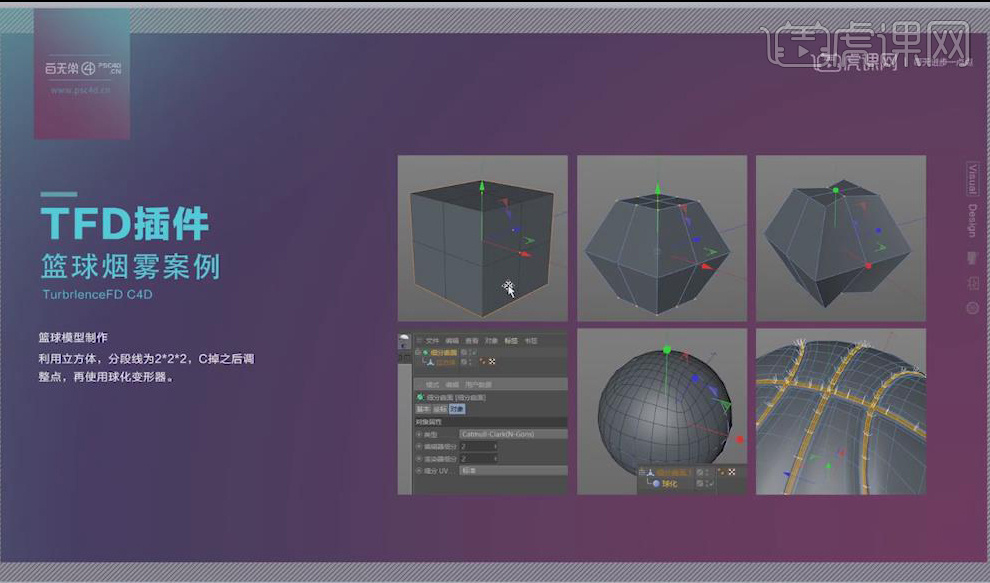
26.本课回顾2:篮球弹跳动画。
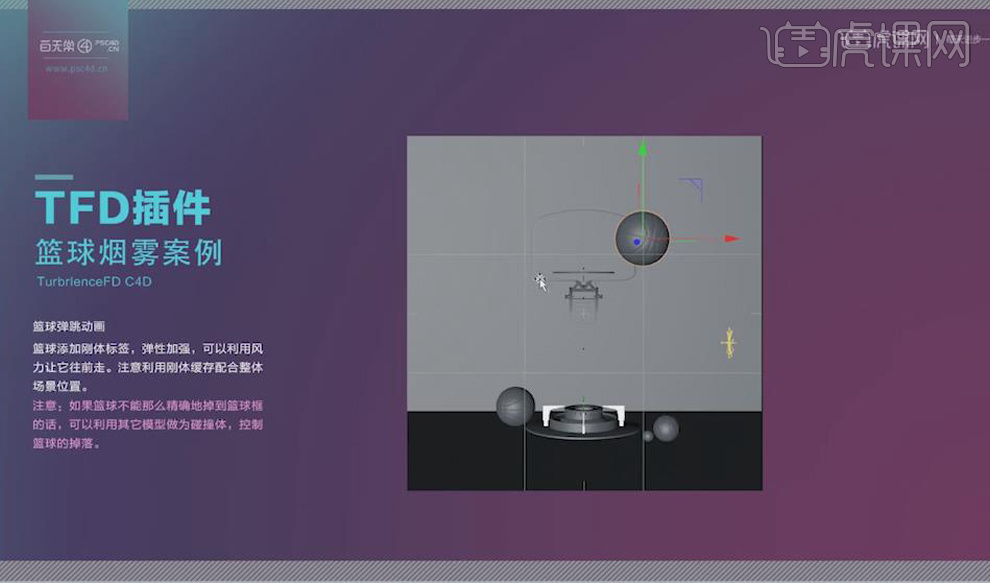
27.本课回顾3:炉灶烟雾调整。
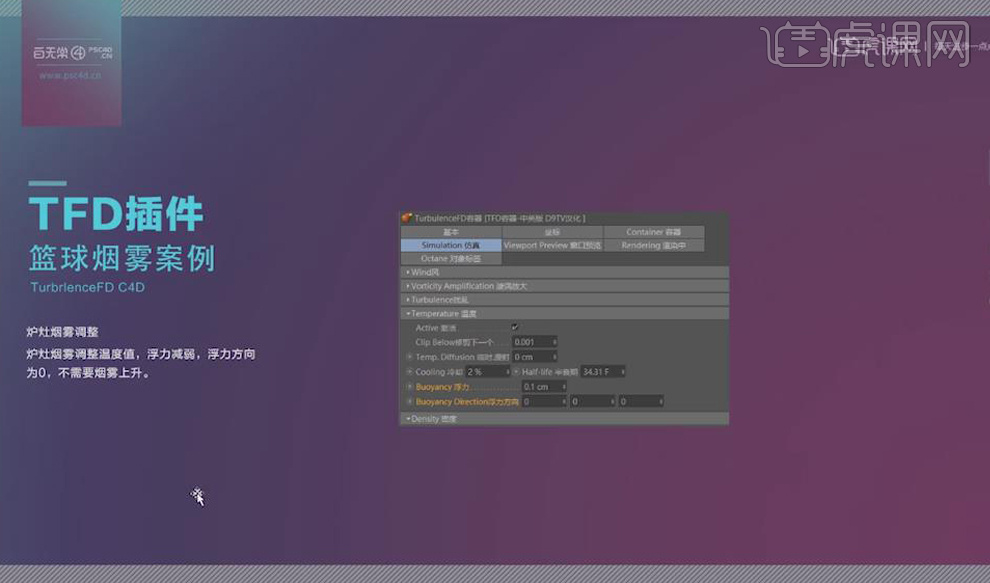
28.本课回顾4:篮球烟雾调整。
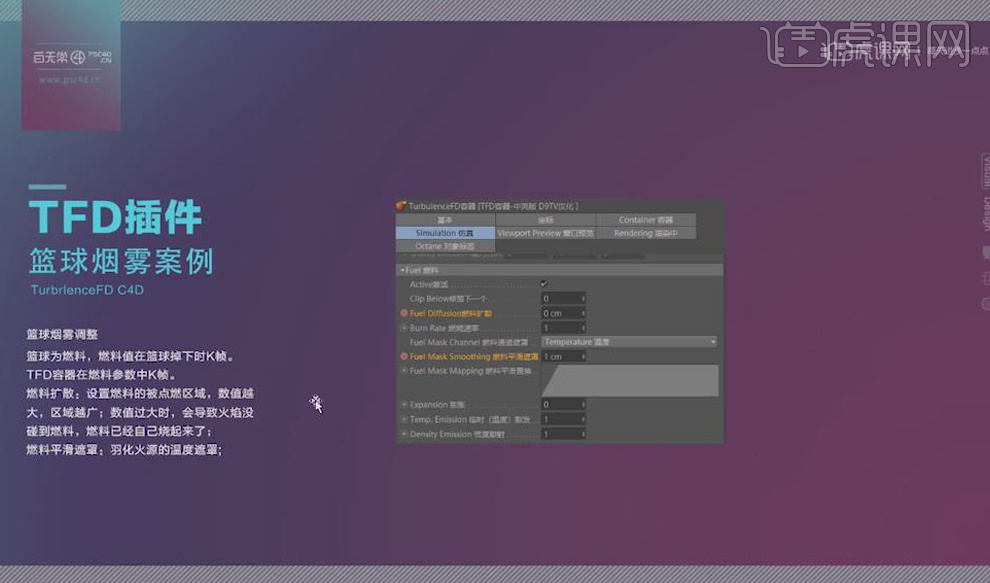
29.最终效果如图。

1、【打开】PS软件,海报难点是星球部分,星球使用冷色调来凸显神秘感,周边都是暗色是搭配绿色会呈现绿色,【画笔工具】合理涂抹可增加神秘感。【新建】画布大小800×600像素。【渐变工具】填充渐变,再双击图层解锁。
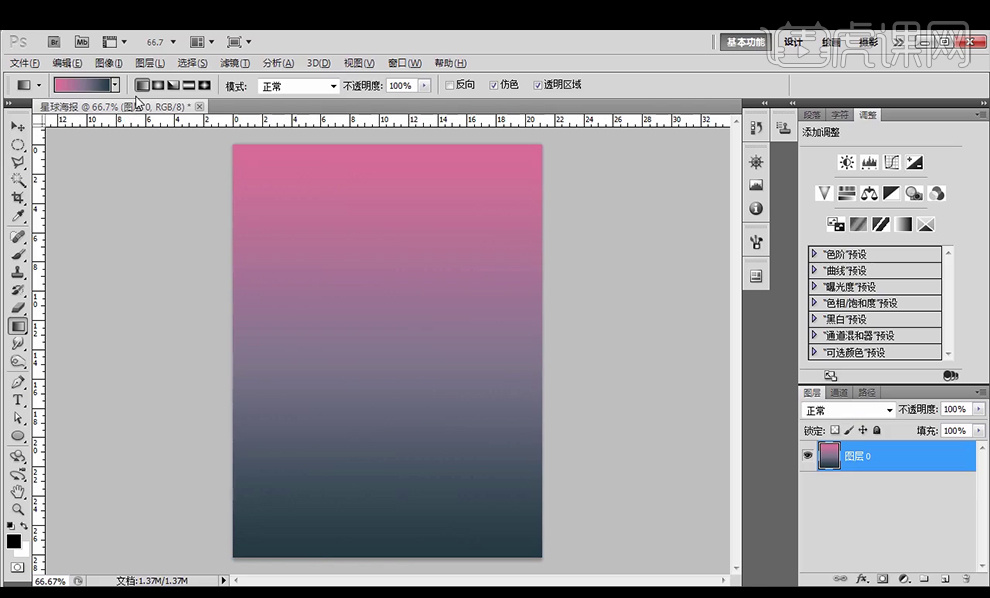
2、【滤镜】-【杂色】-【添加杂色】,参数如下。
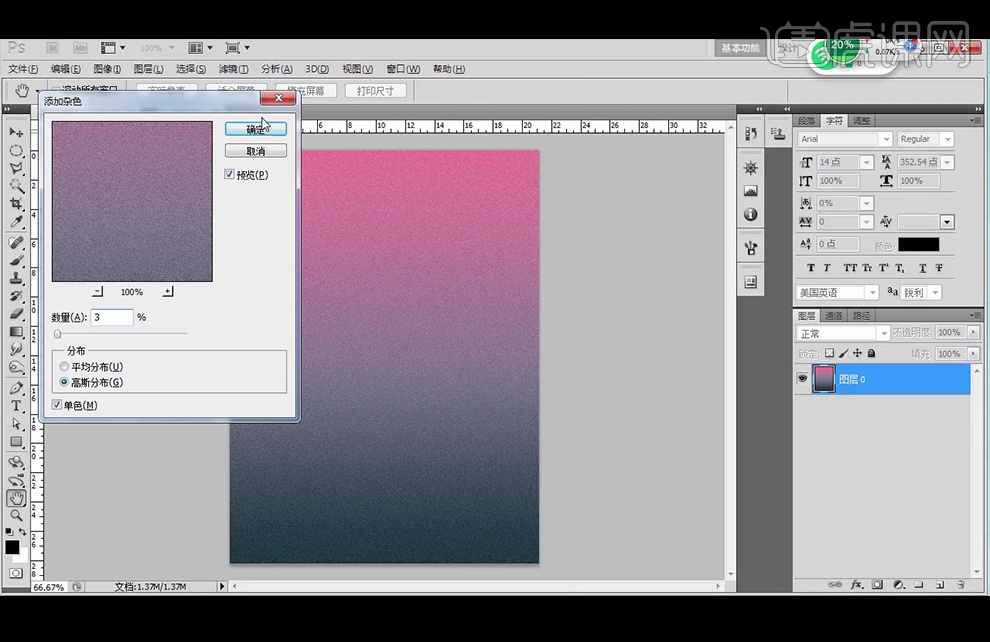
3、【Ctrl+单击图层缩略图】调出背景图层选区,【新建】图层,【吸管工具】吸取下方的暗色,再【Alt+Delete】填充前景色。添加【蒙版】再填充渐变,不透明度设置为80%。
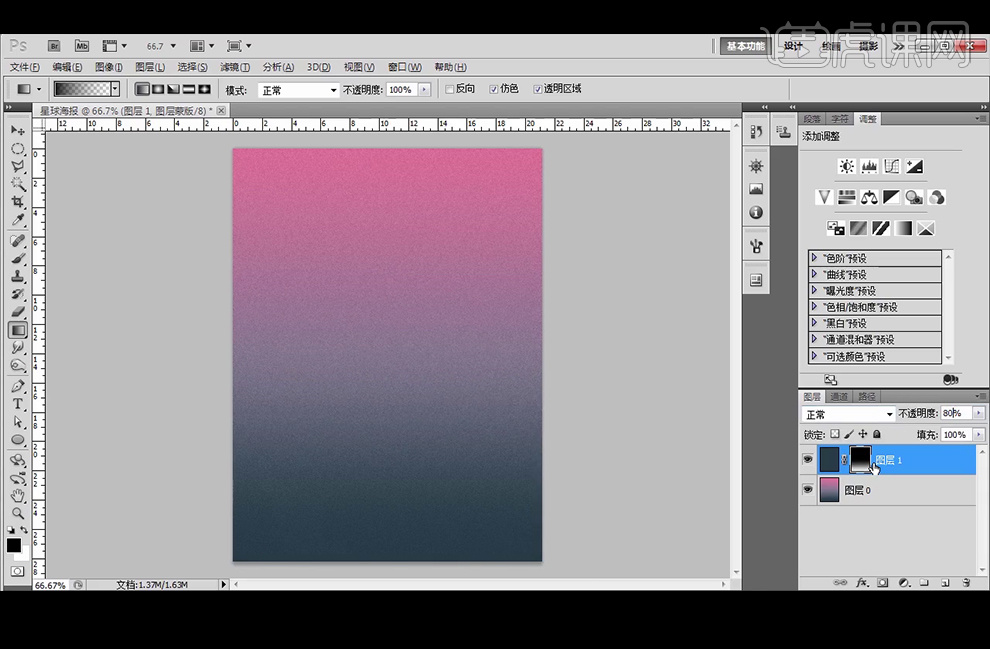
4、【椭圆选框工具】绘制固定大小480像素的圆形,填充咖啡色,再【添加杂色】设置为6%。
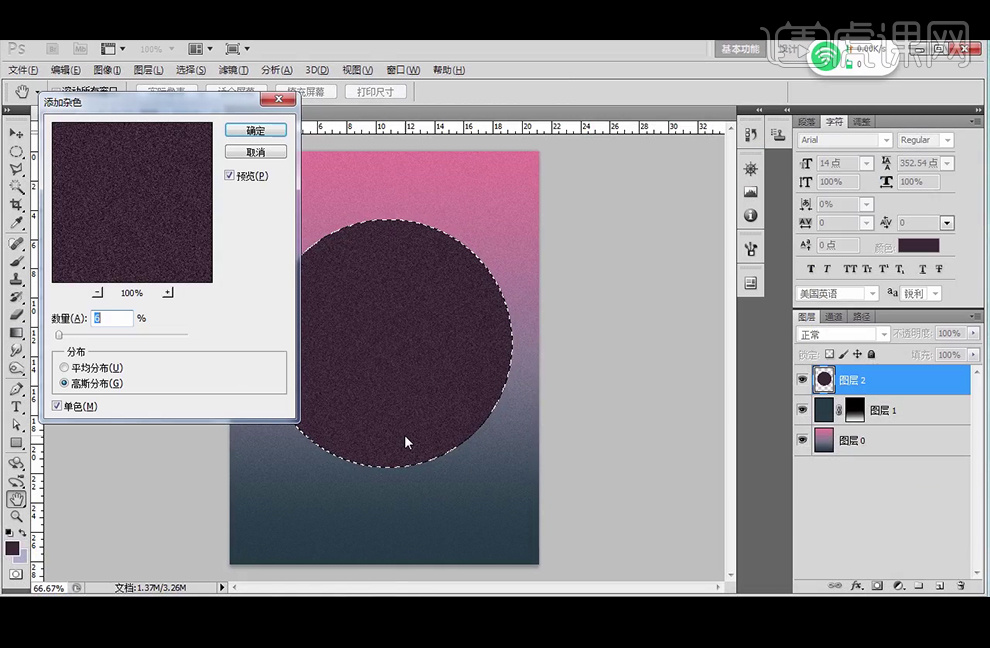
5、调出圆形选区后,【新建】图层, 填充#c4ed86颜色,同样添加6%的杂色,添加【蒙版】填充渐变,使用白色和黑色【画笔工具】涂抹使其过渡更自然。
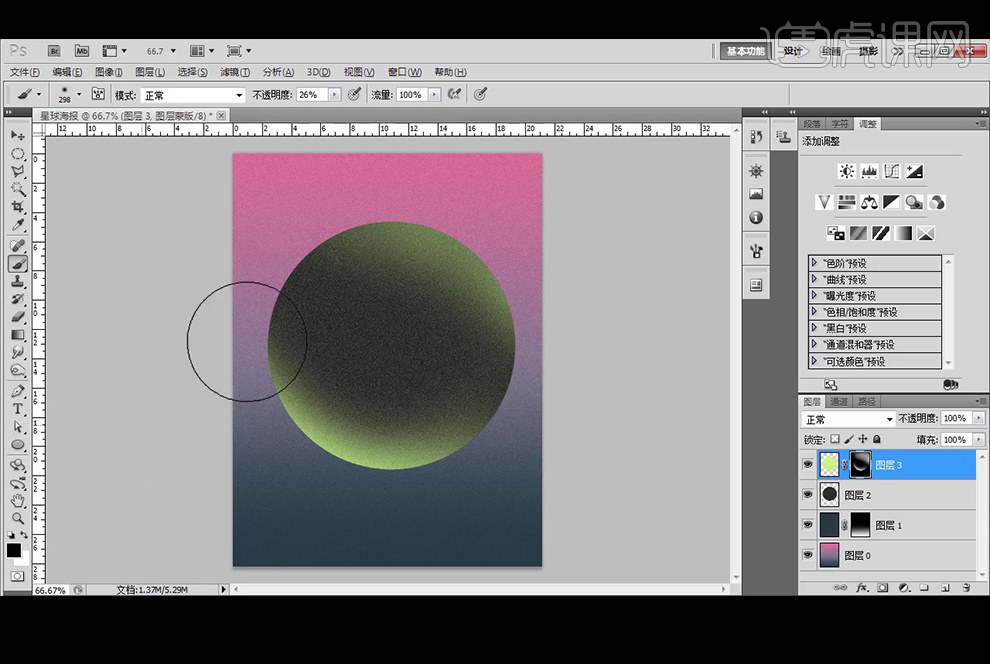
6、调出圆形选区后,【新建】图层, 填充#4fb58d颜色,同样添加6%的杂色,添加【蒙版】填充渐变,使用白色和黑色【画笔工具】涂抹使其过渡更自然,特别注意两端部分使得绿色显现。
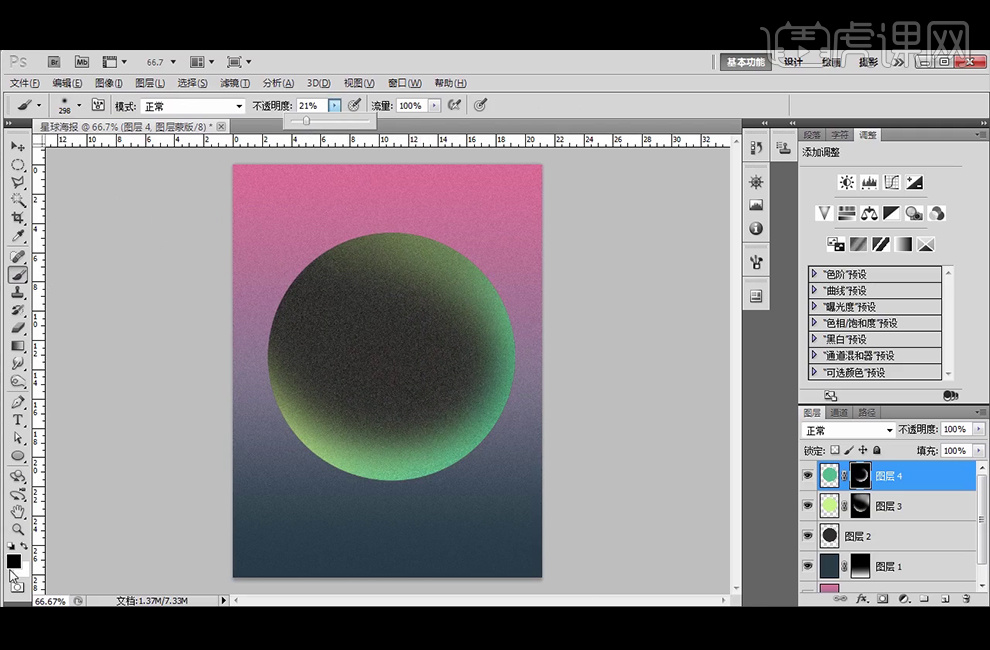
7、调出圆形选区后,【新建】图层, 填充#fdfec5颜色,同样添加6%的杂色,添加【蒙版】填充渐变,使用白色和黑色【画笔工具】涂抹使其过渡更自然。
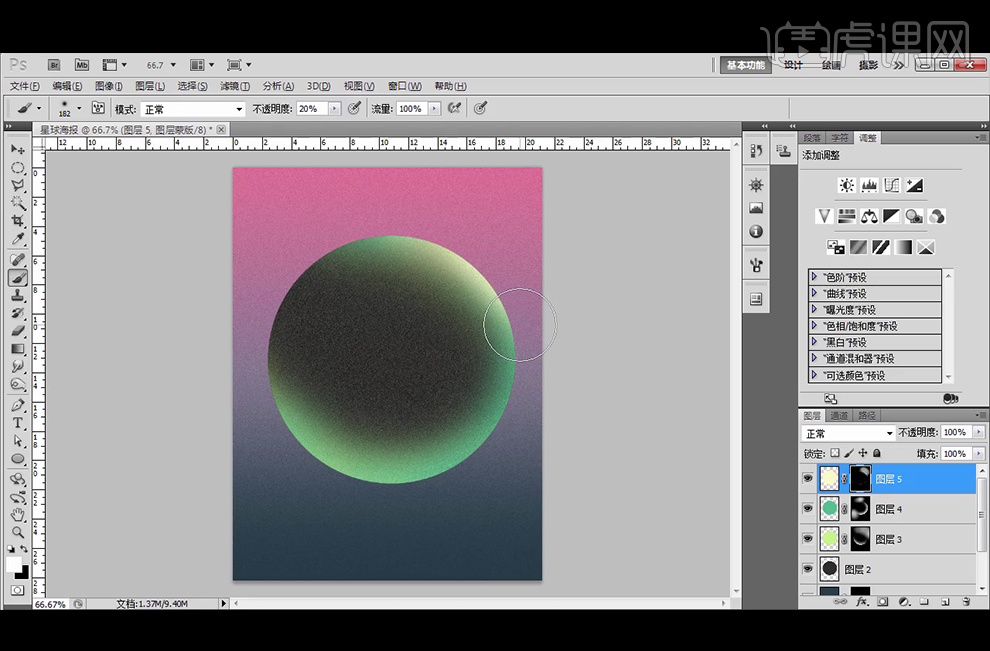
8、再次调出圆形选区后,【新建】图层, 填充#e27096颜色,同样添加6%的杂色,添加【蒙版】填充渐变,使用白色和黑色【画笔工具】涂抹使其过渡更自然,注意调整画笔不透明度。
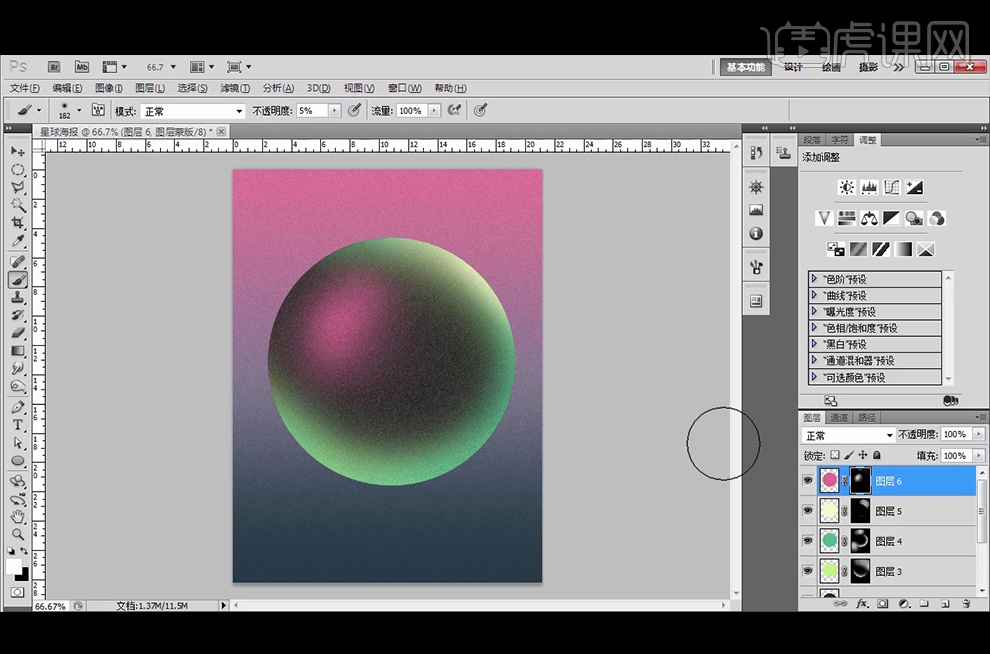
9、【钢笔工具】绘制下方反光部分,【右击】-【建立选区】,羽化半径5像素,填充#fdfec5,再使用【画笔工具】涂抹。
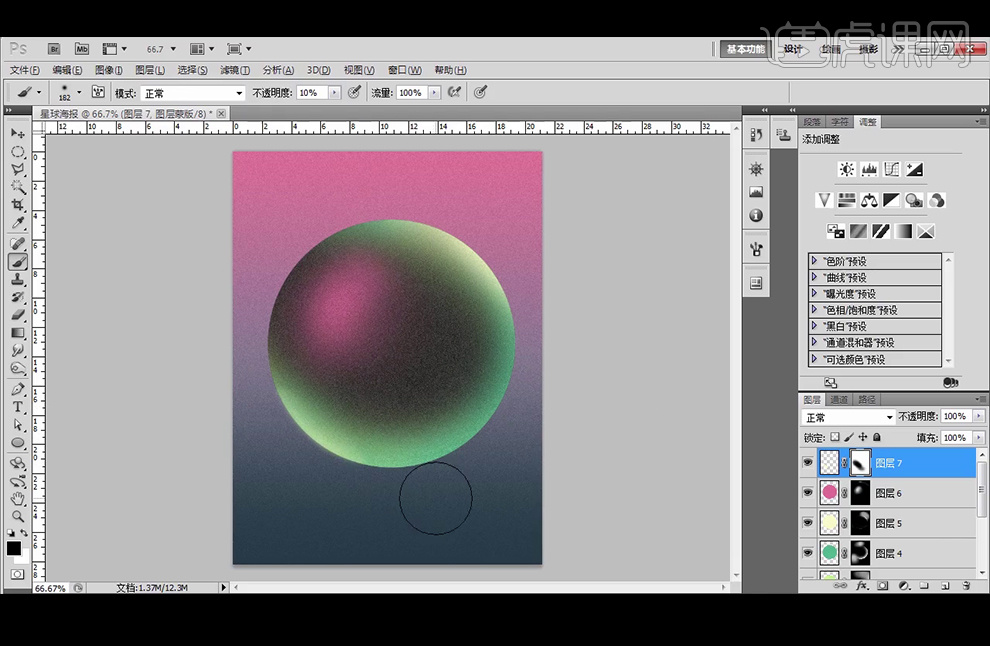
10、同样的方法【钢笔工具】绘制上方发光区域,羽化10像素,同样填充之前的颜色。【Shift】多选图层后【Ctrl+G】编组为球体,再调出球体选区后建立【蒙版】。
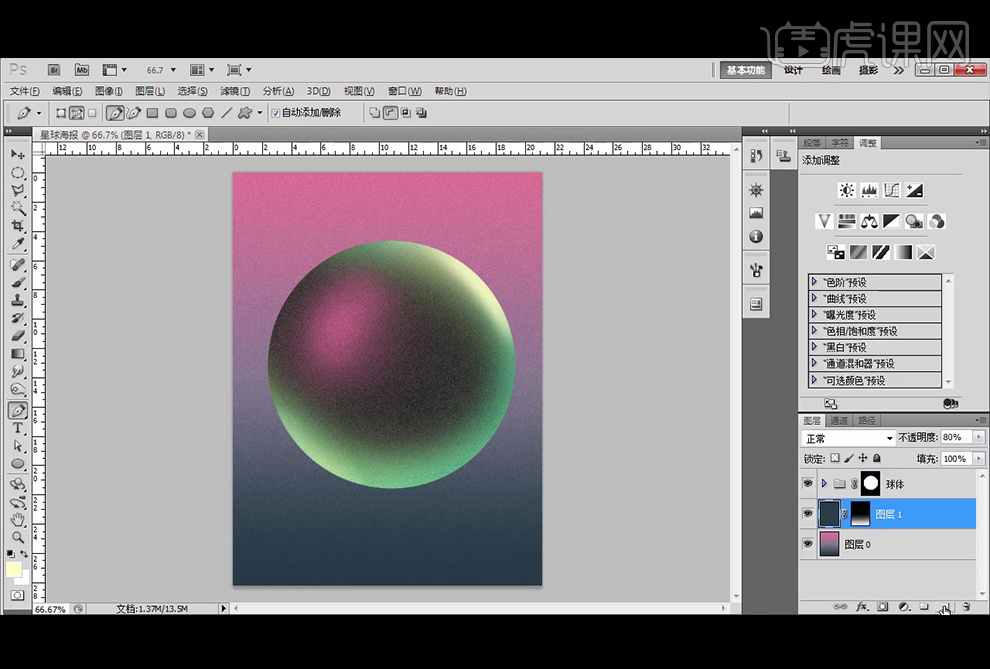
11、【新建】图层,【画笔工具】在球体下方涂抹黄色,再【新建】图层,【画笔工具】在周围涂抹暗色。
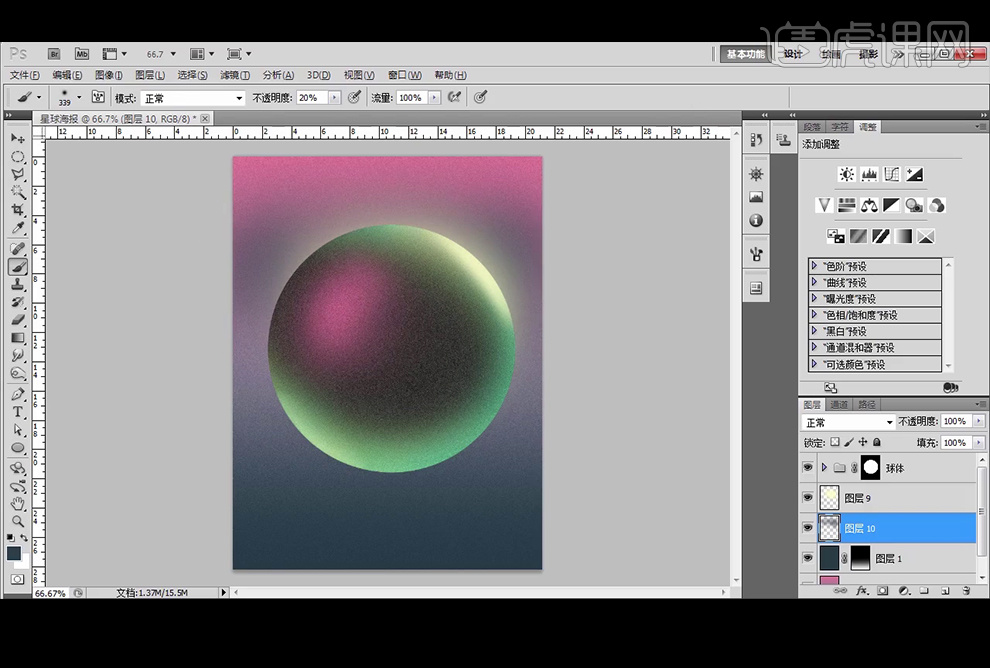
12、将文字【拖入】海报中,【矩形工具】绘制简单的线条来装饰画面,颜色为#fd8bad,【Ctrl+Shift+Alt+E】盖印图层,调整【曲线】来调亮整体画面。
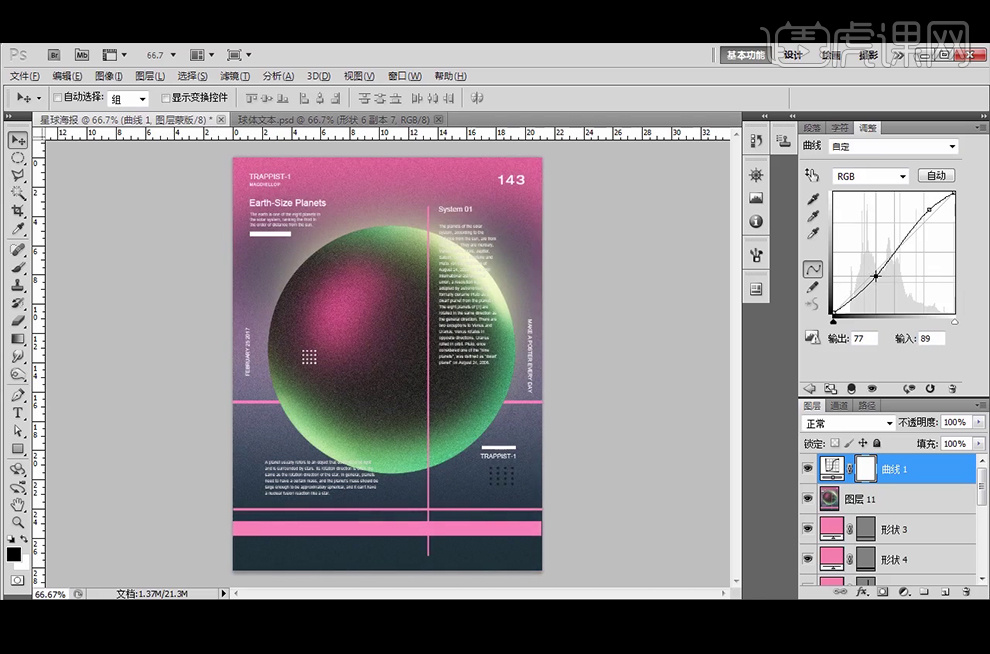
13、最终效果如图。
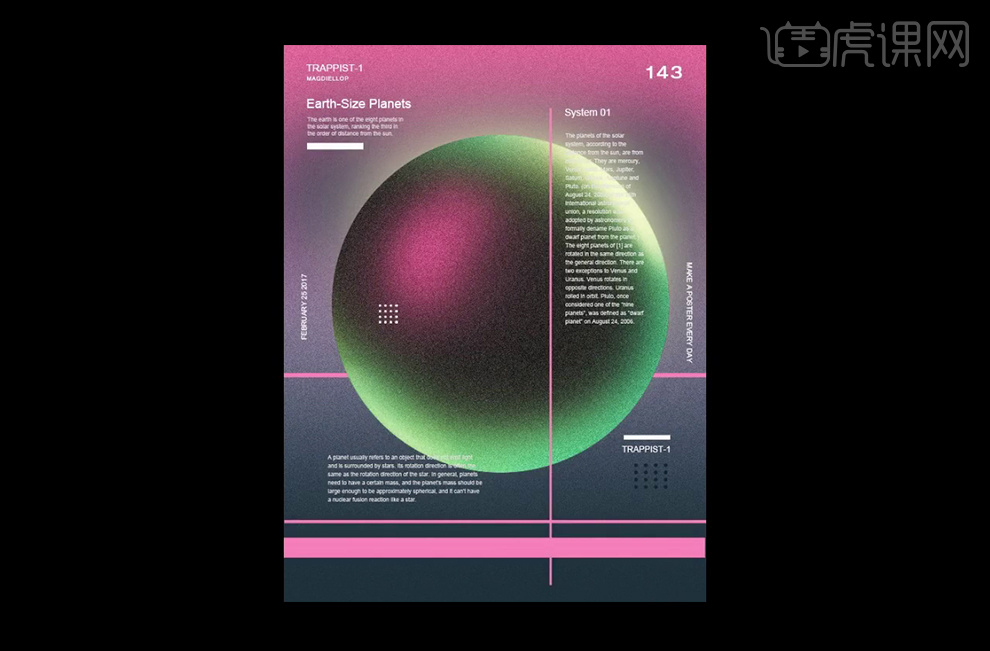
1,打开上集工程文件,新建【standarsuface】材质,双击【standarsuface】材质名称,改名为【背景】,只勾选【颜色】,点击调节,将【纹理】载入事先准备好的背景素材图片,赋予竖起的【平面】上,再点击【标签】将【长度u】改为123,【长度v】改为,96,【平铺U】改为0.813,【平铺V】改为1.042。
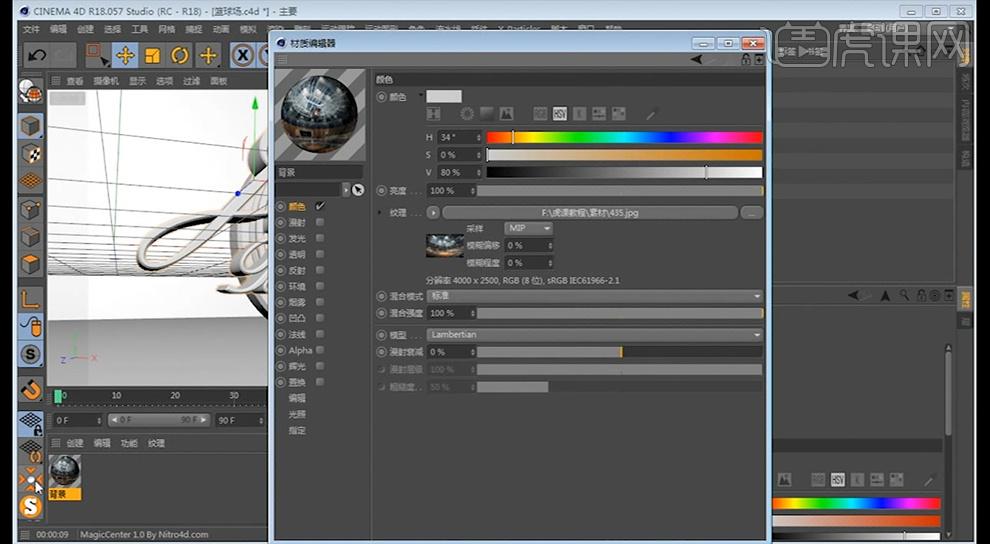
2,新建【standarsuface】材质,将【纹理】载入事先准备好的地面素材图片(但是要在PS中将,网站给【剪切】掉),勾选【颜色】和【反射】和【凹凸】,点开【放射】,【反射】里【类型】改为【GGX】,再在【层颜色】的【纹理】改为【菲涅尔(Fresel)】,再把【亮度】和【混合强度】降低如图质感,点击【凹凸】,再点击【纹理】,添加【过滤】,点击【过滤】,将【饱和度】改为0,再把【对比度】加强, 再点开【放射】,【默认高光】的【纹理】改为【粘贴着色器】, 将材质赋予地面的【平面】上。再点击【标签】将【投影方式】改为【立方体】,再勾选【连续】【长度U】改为210,【长度V】改为108,【平铺U】改为0.476,【平铺V】改为0,926。
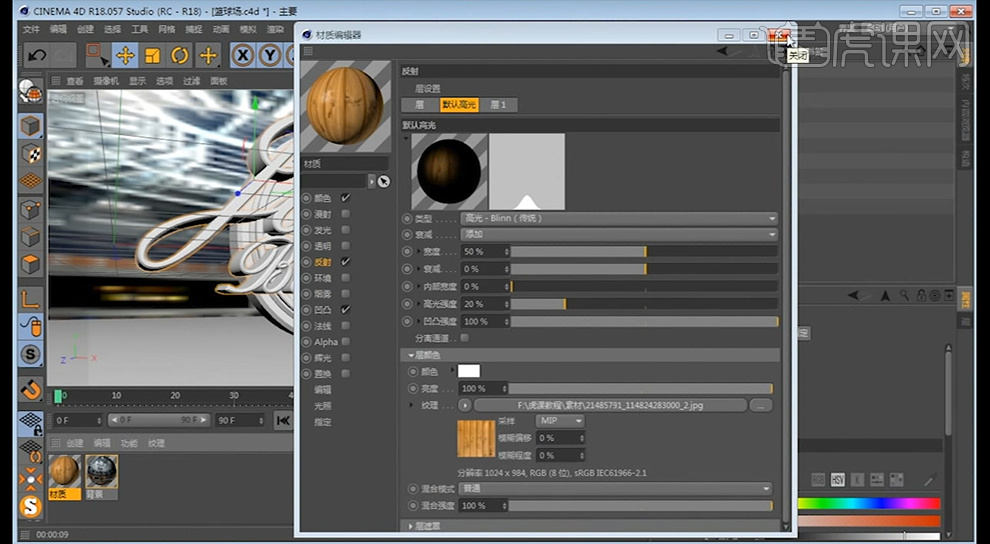
3, 新建【standarsuface】材质,只勾选【反射】点开【放射】,【反射】里【类型】改为【GGX】,点击【层菲涅尔(Fresel)】的【菲涅尔(Fresel)】改为改为【导体】,【预设】改为【钢】。将其赋予后层【圆环】的【挤压】和有【篮球】的【挤压】上。
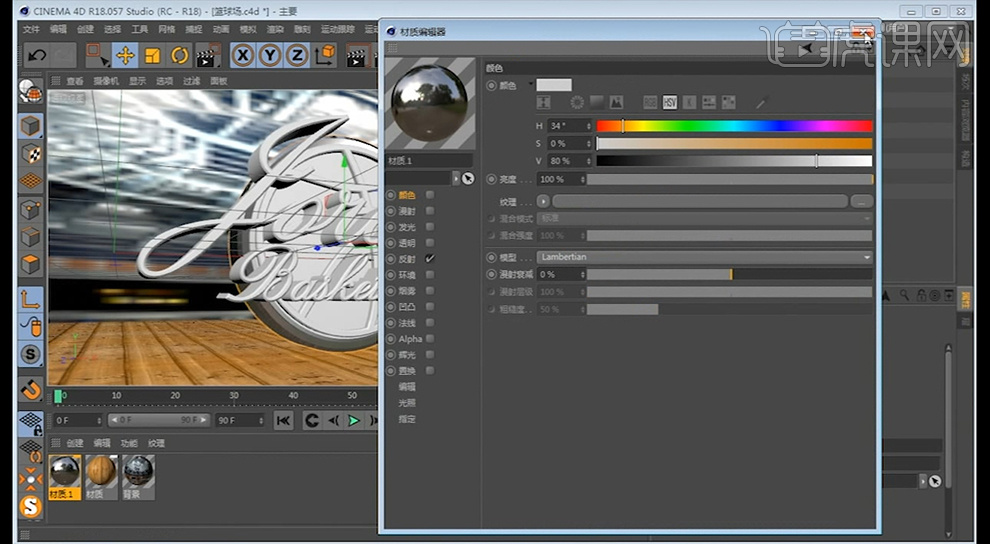
4,新建【standarsuface】材质,勾选【反射】和【颜色】,将【颜色】改为深灰色。再在【反射】里【类型】改为【GGX】,【颜色】,改为深灰色,将其赋予前层【圆环】的【挤压】上
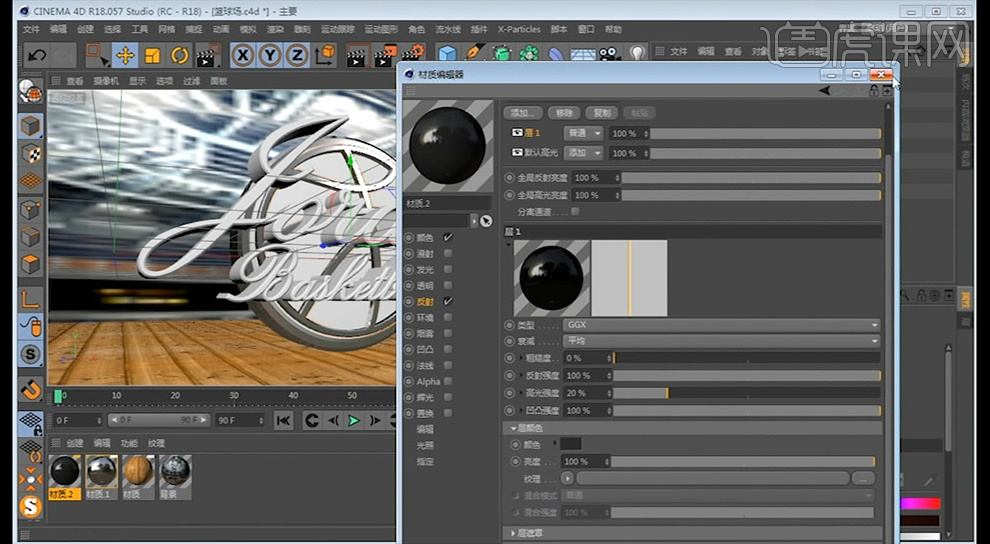
5,复制一个【文字(Jodon Basketball的路径】,再添加一个【矩形】,再添加效果器【扫描】,将【矩形】摆在【文字(Jodon Basketball的路径】的位置来作为【扫描】的子集。然后点击【对象】,将【宽度】改为5,312,【高度】改为87,082。再将【视图的位置】移动到后面一点,再【放大】包住外面的文字。 再将新建【standarsuface】材质的【颜色】为深灰色的,赋予这个上面。

6,新建【standarsuface】材质,勾选【反射】和【颜色】,将【颜色】改为红色,点击【层1】,,再在【层颜色】的【纹理】改为【菲涅尔(Fresel)】,再把【亮度】和【混合强度】降低如图质感,将其赋予最外层【文字(Jodon Basketball的路径】的【挤压】上。
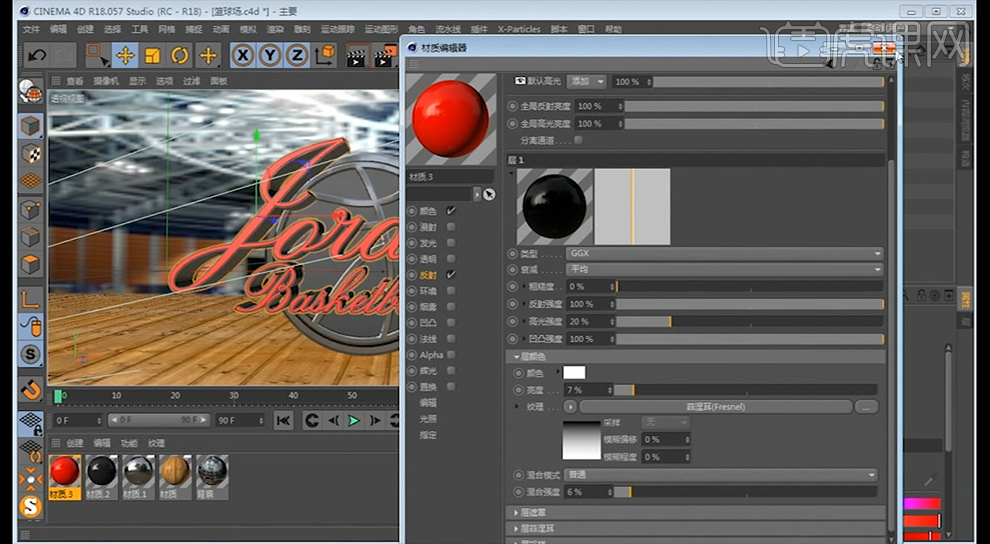
7,环境设置方法一;新建【standarsuface】材质,再新建一个【天空】,只勾选【颜色】和【发光】,点击【发光】里的【纹理】添加一个【内容浏览器】里的【HDR】的【87time hrdr 03hdr】,再复制粘贴到【颜色】的【纹理】哪里。再将其赋予【天空】。
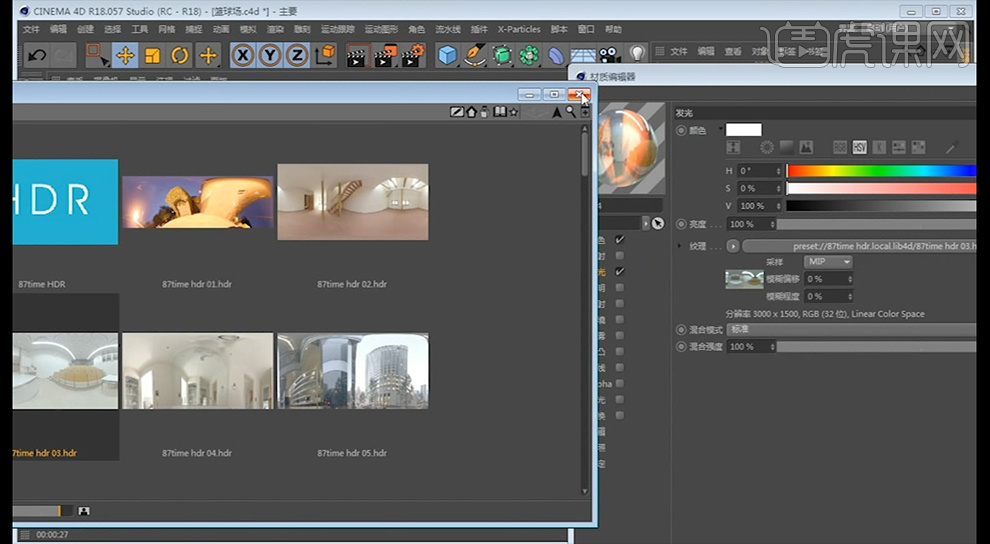
8,环境设置方法二;载入预设【GSG-HDRL-Studio-Pack】的【HDRStudioRig,c4d】。点击【HDRStudioRig,Controls】的【Bringhtness】改为60。【Rotation】改为259。
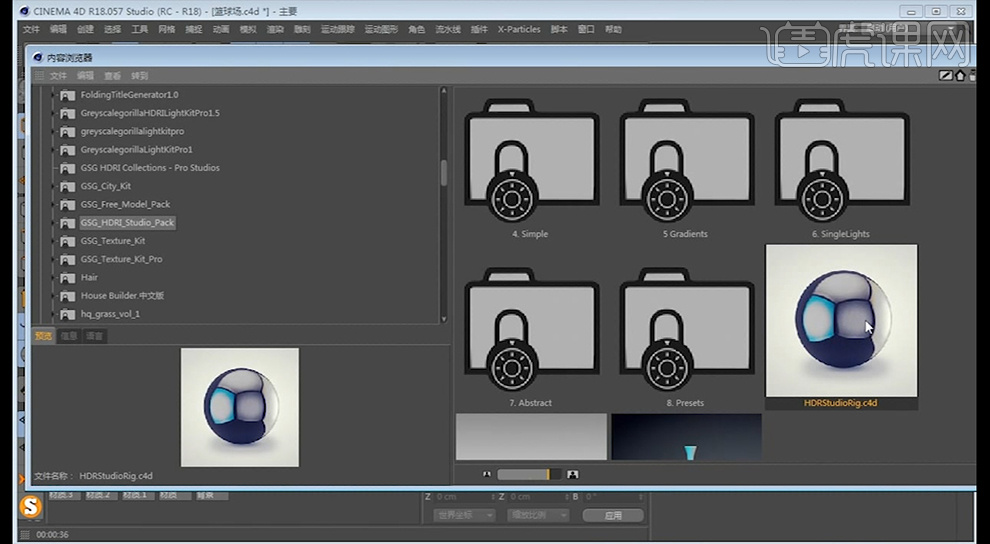
9,新建一个【平面】,位置如图所示,再新建【standarsuface】材质,只勾选【发光】,点击【平面】点击【鼠标右键】添加一个【合成】标签,点击【标签】,把【摄像机可见】去掉。
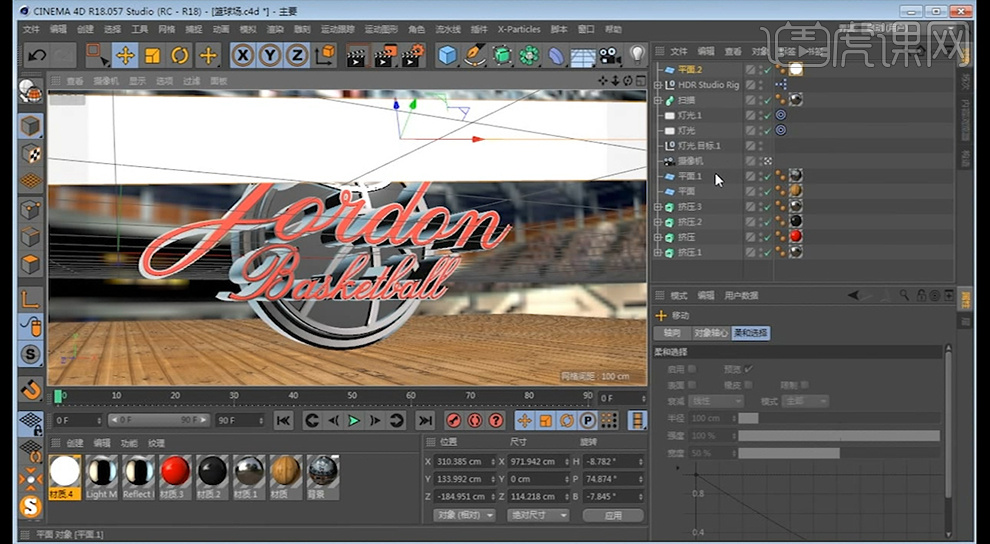
10,点击【内容浏览器】,点击【Sports Items】选择【Ball-Basketball】。
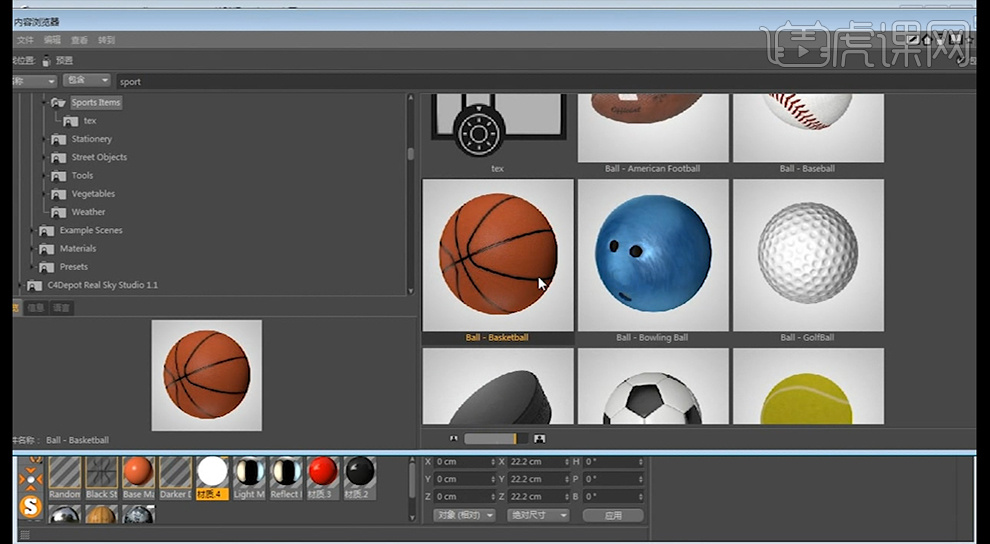
11,复制四个【Ball-Basketball】材质,【大小,位置】如下图所示。
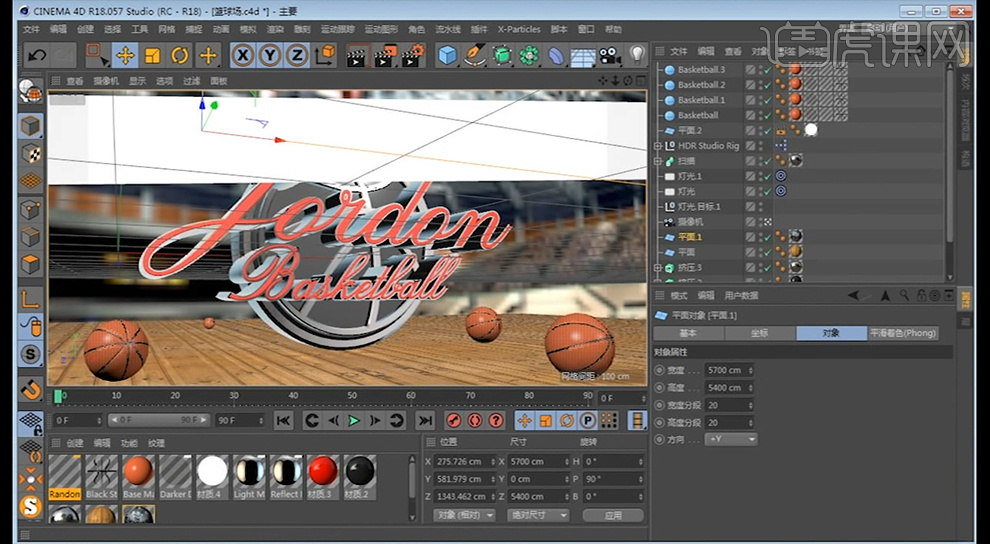
12,添加效果器【空白】,将位置移到字体中间。点击【摄像机】,将【空白】拖到【对象】里的【焦点对象】后面。再点击【物理】,将【光圈f/#】改为0.8。
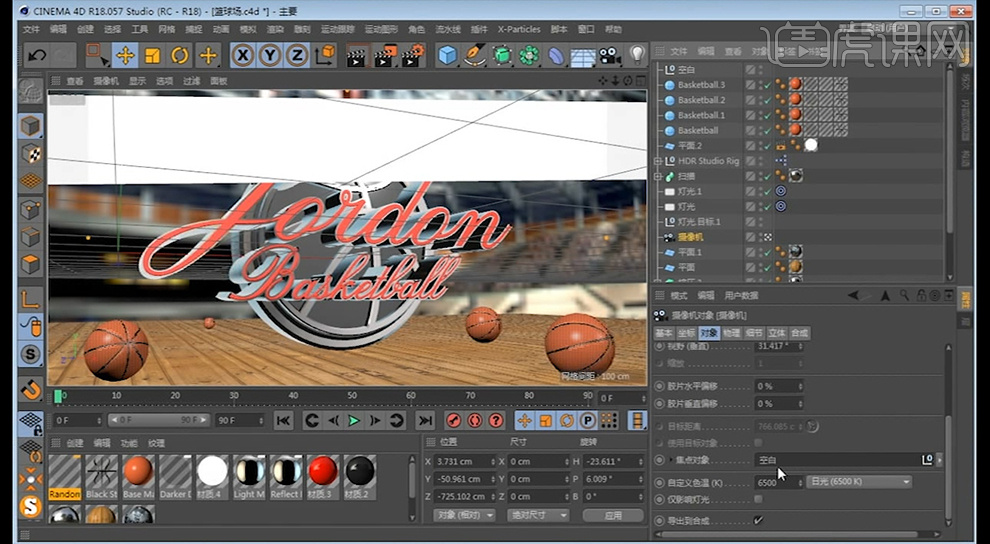
13,点击【渲染设置】,将【物理】里的【景深】勾选上。点击渲染。
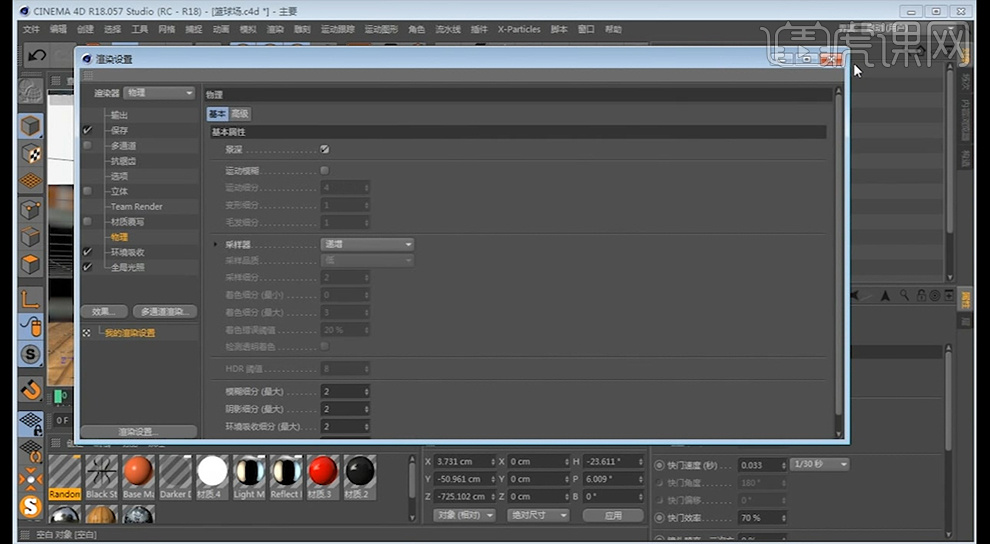
14,最终效果图如下。